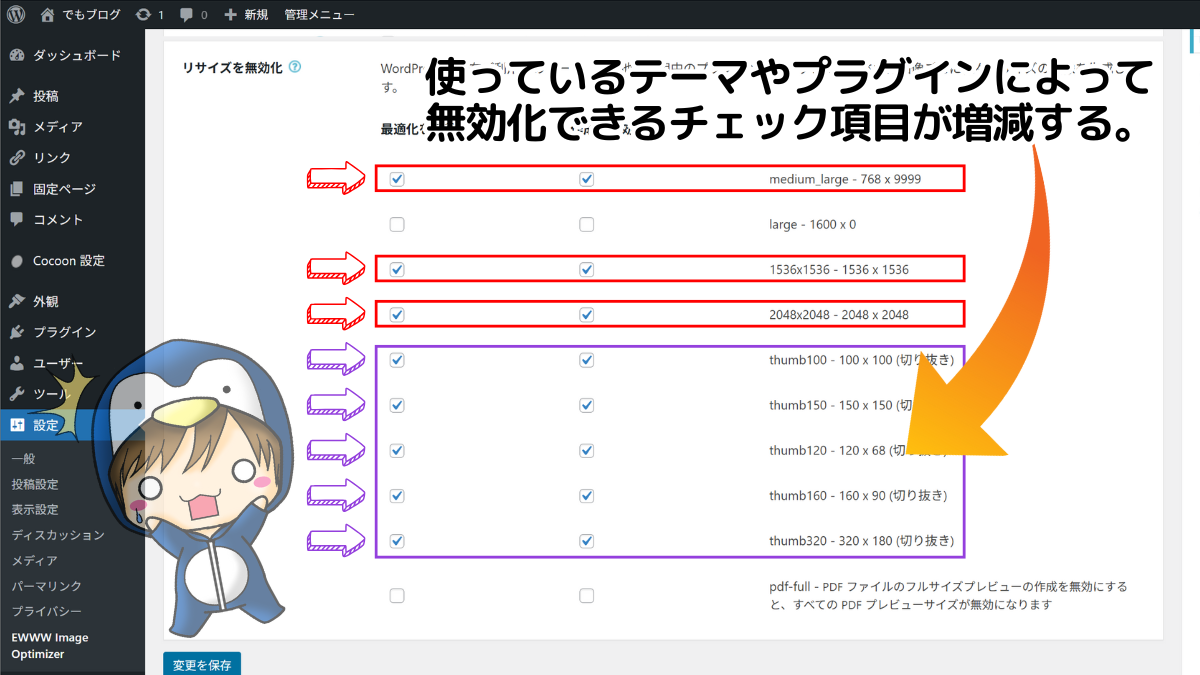画像を軽量化してブログの表示速度を改善できるプラグインがあるって本当か?
ブログの表示速度を改善するために画像を軽量化しようと思っても、1枚ずつ編集してWordPressにアップロードし直すのは非常に手間ですよね。
もし「画像を一括で軽量化したい」「ブログの表示速度を改善したい」と考えているなら、ブログ初心者でも簡単に使えるWordPressプラグイン「EWWW Image Optimizer」を導入してみましょう。
- EWWW Image Optimizerとは?
- EWWW Image Optimizerのメリット
- EWWW Image Optimizerの注意点
- プラグインの設定方法
- プラグインの使い方
この記事を読めばプラグインのメリットや設定方法と使い方が分かるだけでなく「EWWW Image Optimizer」に向いていないブログや不具合を避けるための注意点も解説するので、ぜひ最後まで読んでください。



40枚以上の画像を使って丁寧に解説するから、安心して設定してね。
「EWWW Image Optimizer」とは画像圧縮とWebP変換できるプラグイン
「EWWW Image Optimizer」は、画像を自動で最適化できるプラグインです。
WordPressブログに画像をアップロードすると自動でファイルサイズを小さく圧縮・軽量化してくれます。



ちなみに「ファイルサイズ」と「画像サイズ」は意味が違うからしっかり区別しよう。
さらに先進的なフォーマットの拡張子「WebP」変換も可能。ファイルサイズを軽量化することでブログの表示速度の大幅な改善が期待できます。



プラグインは他にもいろんな機能があるから、目的に合わせてメリットを活かそうぜ!
WordPressプラグイン「EWWW Image Optimizer」を使うメリット
このトピックでは「EWWW Image Optimizer」を使うメリットについて解説します。
- 自動で画像を圧縮できる
- 既存の画像も一括で最適化できる
- WebP形式への自動変換が可能



基本的な機能は無料で無制限に利用できるのが激アツだね!
メリット1:アップロードするだけで画像を自動圧縮できる
「EWWW Image Optimizer」を使えばWordPressに画像をアップロードするたびに自動で圧縮処理が行われます。
例えば元データ2MB(2,046KB)の画像をWordPressにアップロードしてみましょう。


「EWWW Image Optimizer」を無効化した状態ではファイルサイズに変化はありませんが、プラグインを有効化すると312KBまで自動圧縮されました。


画像ファイルが軽量化できればページの読み込みが速くなり、読者のストレス軽減やSEO効果も期待できるのは大きなメリットです。



高画質の画像を多用する「旅行ブログ」とか「料理ブログ」には必須だな!
メリット2:WordPress内にある既存の画像も一括で最適化できる
プラグインを使えば、すでにWordPressにアップロード済みの画像もまとめて最適化できます。
過去の画像を圧縮してファイルサイズを小さくする場合、次のような手順が必要です。
- ローカルで画像を圧縮処理
- WordPressにアップロード
- 各記事の画像を差し替え
記事数や画像枚数が多いと手間とストレスでうんざりしますよね。
しかし「EWWW Image Optimizer」なら管理画面から一括最適化ボタンを押すだけ。過去記事に添付してる画像をまとめて圧縮できるため非常に便利です。



画像が軽量化できればブログ全体の表示速度が改善されるよ!
メリット3:次世代フォーマット「WebP」形式への自動変換が可能
さらに「EWWW Image Optimizer」の大きなメリットが、拡張子を次世代フォーマット「WebP」に変換できることです。
画像編集ソフト「CANVA」を使ってPNGファイルとJPEGファイルを「WebP」変換したとき、画像サイズがどう変化するか検証してました。
2046KB.jpg)
2046KB.jpg)
| PNG画像の元データ | 自動圧縮後 |
|---|---|
| 2,046KB | 312KB |
検証の結果、プラグインを有効化すると、自動圧縮とWebP変換によってPNG画像2,046KBが264KBまでファイル容量が小さくなりました。


| 拡張子 | 画像サイズ 1,200×675px | 画像圧縮後 | WebP変換後 (.webp) |
|---|---|---|---|
| PNG(.png) | 2,046KB | 312KB | 264KB |
| JPEG(.jpg) | 1,050KB | 854KB | 258KB |
高画質を維持しながら圧縮率を高める「.webp」に自動変換できる機能は「EWWW Image Optimizer」の大きな魅力と言えるでしょう。
WordPressプラグイン「EWWW Image Optimizer」の注意点
このトピックでは「EWWW Image Optimizer」を使うときの注意点について解説します。
- 圧縮の微調整はできない
- 画像ファイルが増加する
- 機能が重複しやすい
- SWELL公式からは非推奨



「EWWW Image Optimizer」は高性能な反面、機能が重複しやすいんだ。
注意点1:圧縮レベルの微調整はできない
「EWWW Image Optimizer」を有効化するとアップロードする全ての画像を自動圧縮するため、個別に圧縮率を調整することが困難です。
例えば画像ごとに圧縮率を微調整したいなら「EWWW Image Optimizer」の機能は向きません。
| 図解・イラストなど | 画質重視でないため軽量化を優先。 |
| 写真・美麗な画像など | 精細さや美しさが重要のため高画質を優先。 |
個別で圧縮レベルを変えたいならプラグインで自動圧縮するのではなく、編集ソフトや圧縮サイトなどで画質調整してからアップロードしましょう。



事前に圧縮しておけば、その分余計なプラグインが減ってブログの表示速度も改善できるな!
注意点2:リサイズとWebP変換によってファイルが増加する
「EWWW Image Optimizer」の機能によってリサイズとWebP変換をすることで、元画像ファイルのアップロードに対して複数のファイルデータを保持することになります。
画像圧縮して1枚あたりのデータが軽くなっても、リサイズによってファイル数が複数生成されてしまう点には注意が必要です。
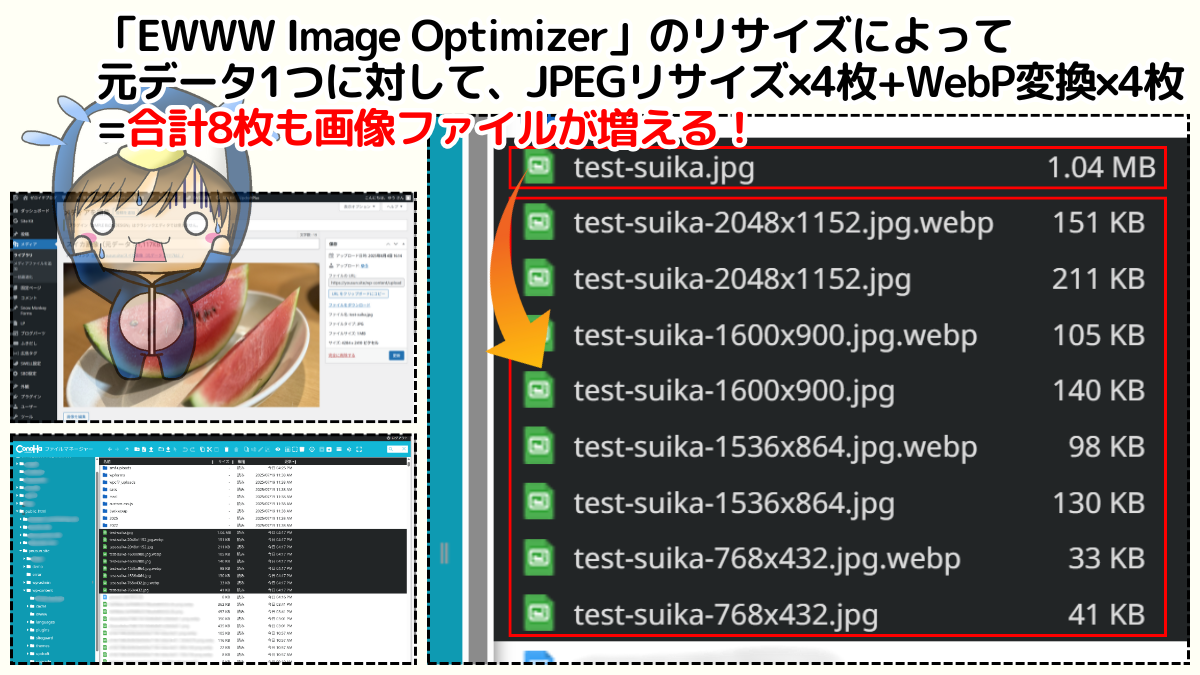
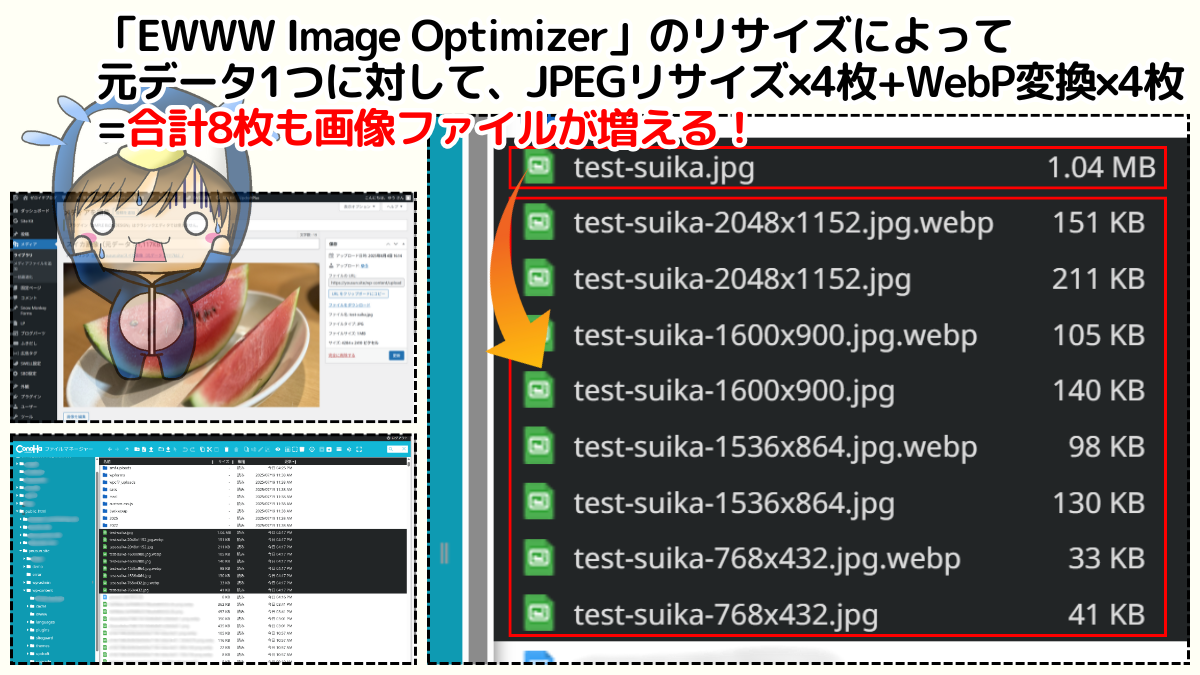
補足:「EWWW Image Optimizer」のリサイズで画像ファイルが増える仕組みが知りたいならここをクリック。
この記事で解説する設定方法を行えば画像生成するファイル数を3枚まで減らすことができます。
しかし元画像を含めて4枚のファイルデータを保持することになるため、サーバーの容量圧迫にも繋がることは覚えておきましょう。



画像を事前にリサイズしておけば生成されるファイル数は最小限で済むぜ!
注意点3:他のプラグインと機能が重複しやすい
「EWWW Image Optimizer」は高性能な反面、他のプラグインやWordPressテーマと重複する機能があります。注意して欲しい主な機能は次のとおり。
- 画像最適化の機能
- 画像圧縮機能
- 画像遅延読み込み機能
この中でも特に重複しやすい機能が「画像の遅延読み込み」です。
例えばゼロイチブログのおすすめWordPressテーマ「SWELL」には遅延読み込みが標準で装備されています。他にも多機能・高性能なプラグインには実装されていることが多いです。
動作の不具合を避けるためにも重複する機能には十分注意してください。



設定方法では「EWWW Image Optimizer」の遅延読み込みをOFFにするやり方を解説するね。
注意点4:SWELL公式からは非推奨とされている
ゼロイチブログがおすすめしているWordPressテーマ「SWELL」の公式サイトでは次のようにアナウンスされています。
画像がアップロードできなくなる不具合が起きている場面に何度か遭遇しています。
常時有効化していることで問題になるので、必要な時だけONにして画像圧縮に使う、という使い方は問題なくできるかと思います。
他にも画像圧縮系プラグインはありますので、問題がなさそうなものをご利用ください。
引用元:SWELL公式サイトから一部抜粋
上記のアナウンスされた記事の最終更新は2022年11月です。この時期以降にテーマ側・プラグイン側で行われたアップデートで不具が解消されたのかなどは分かりません。
ですが「SWELL」を使っているなら「EWWW Image Optimizer」の利用には注意したほうがいいでしょう。



SWELL公式から非推奨になってるプラグインは他にもあるから必ずチェックしておこう!
WordPressプラグイン「EWWW Image Optimizer」インストールから設定方法の手順
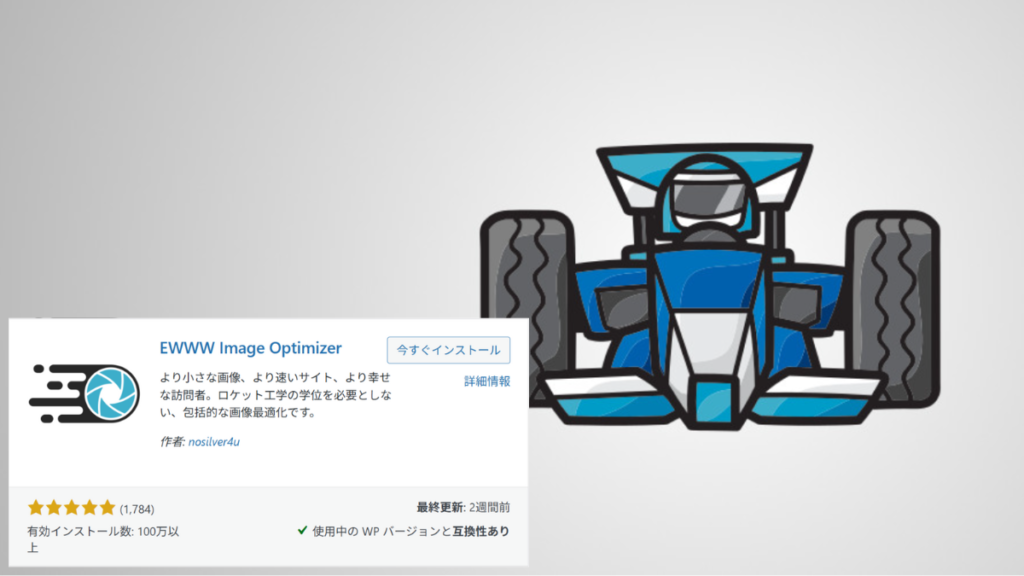
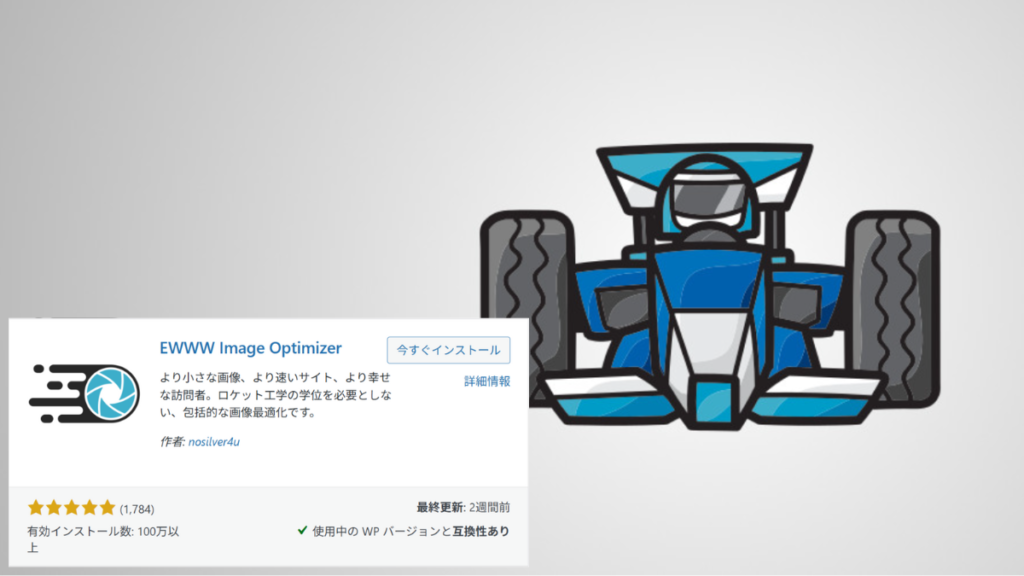
WordPressプラグイン「EWWW Image Optimizer」のインストールから使い方までを解説します。
- インストール
- 初期設定の方法
- 詳細設定の方法



初心者向けに必要最小限だけをギュッと絞って解説するね。
「EWWW Image Optimizer」インストール
「EWWW Image Optimizer」インストールは以下の手順で進めます。
プラグインを追加
WordPressにログイン、管理画面の左メニューから「プラグイン」→「プラグインを追加」をクリック。
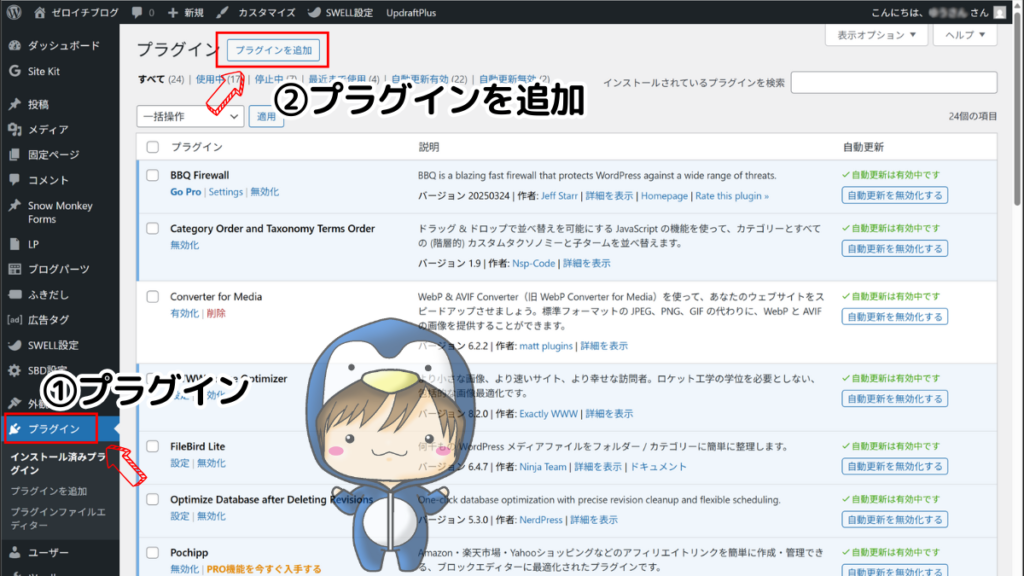
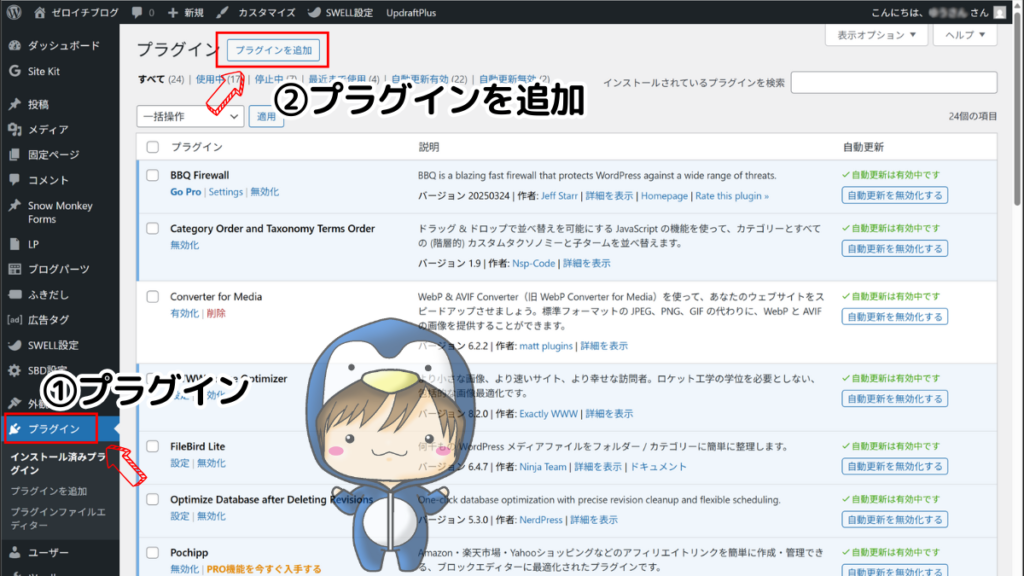
プラグインをインストール
「プラグインの検索」ボックスに「EWWW Image Optimizer」と入力。
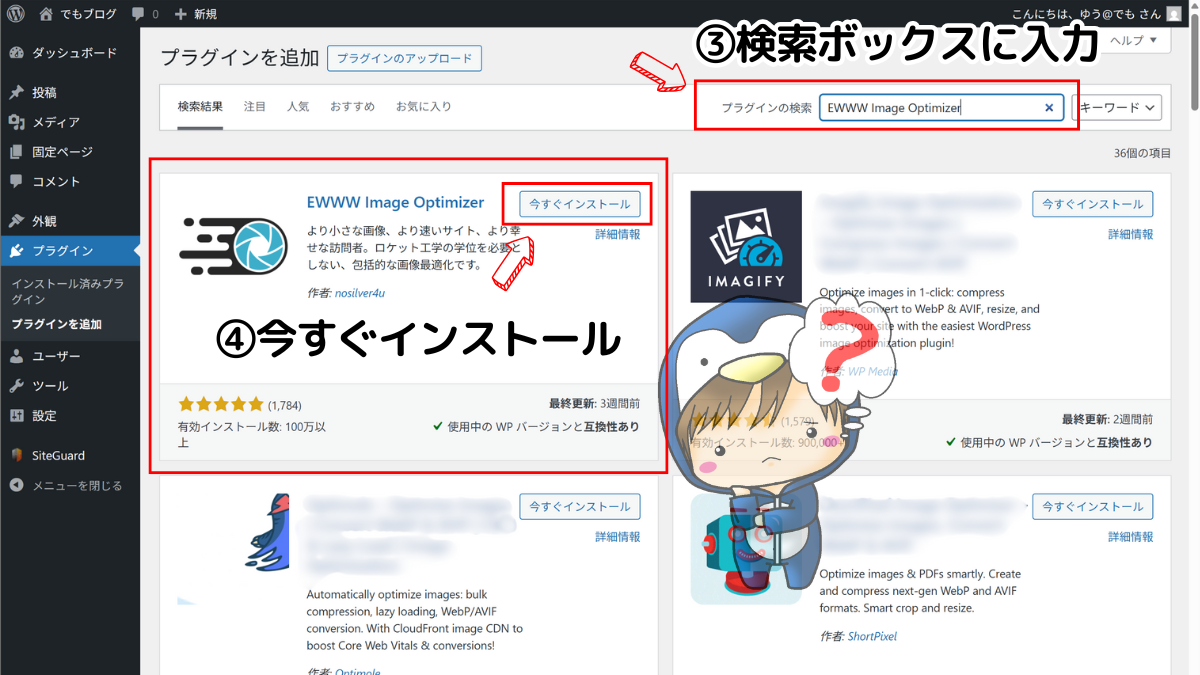
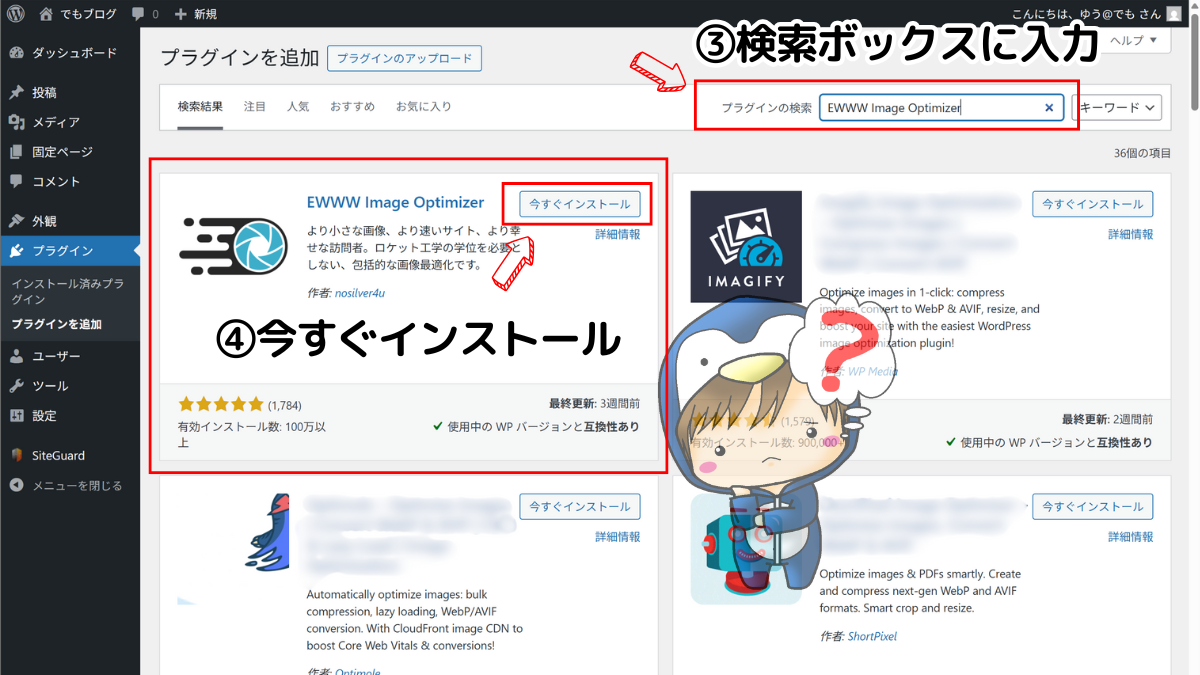
検索結果に表示された「EWWW Image Optimizer」を選んで「今すぐインストール」をクリック。
プラグインを有効化
表示が「有効化」に変わればクリックしてください。
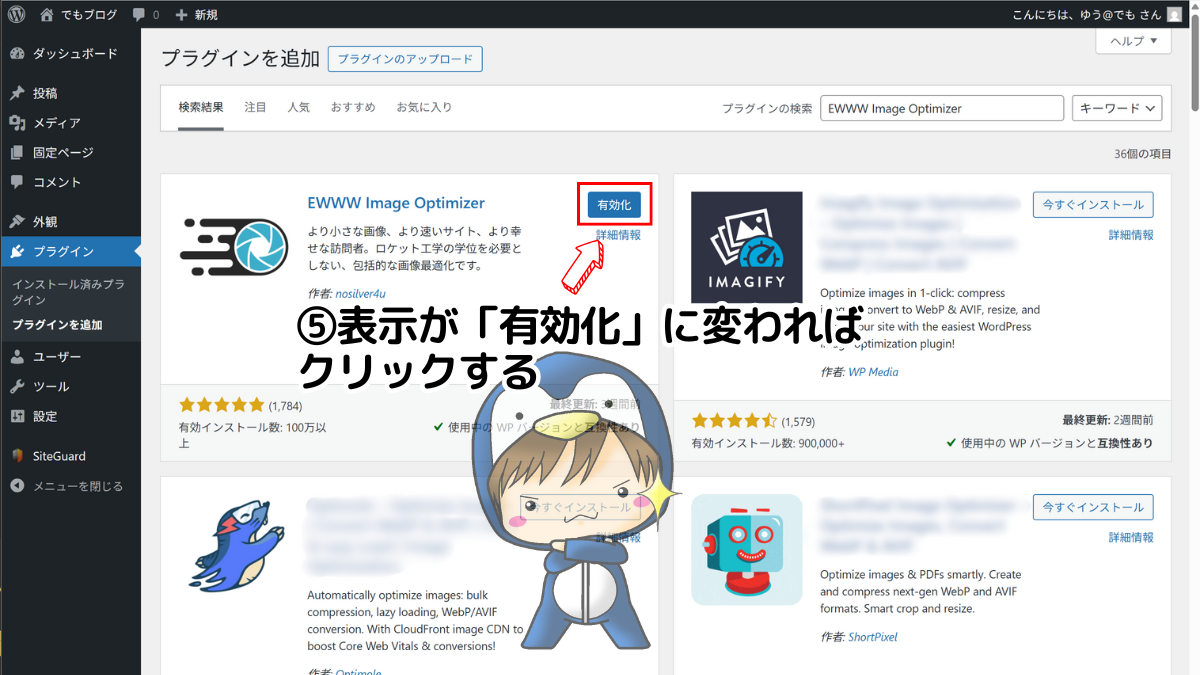
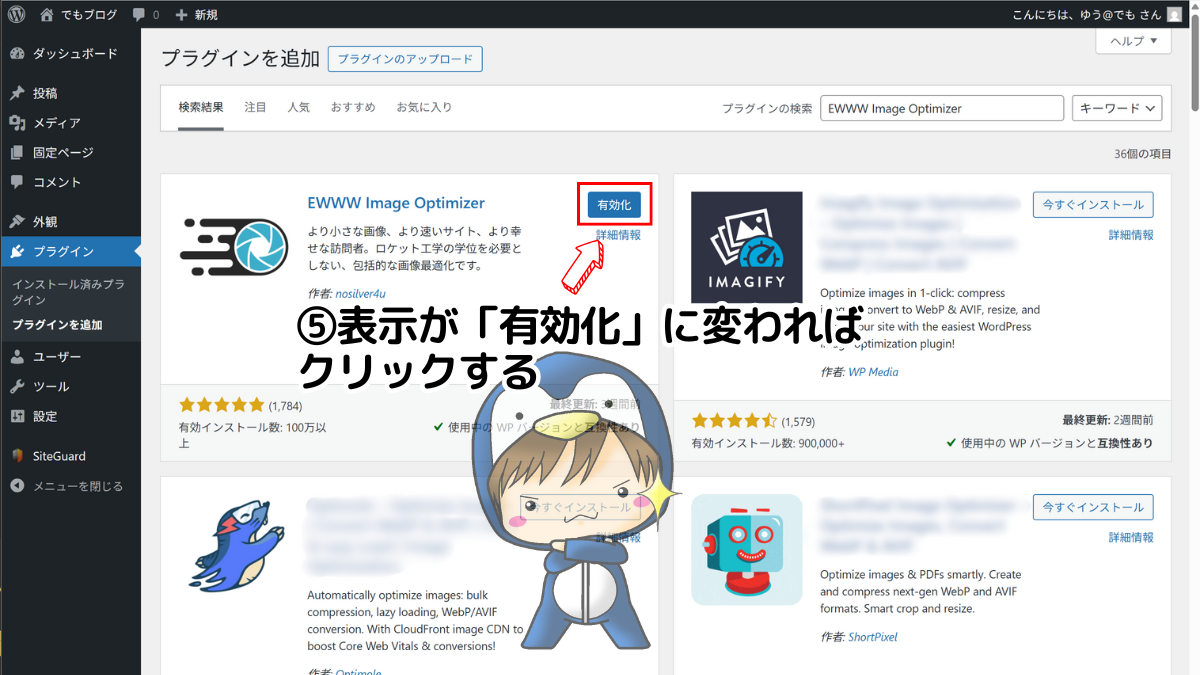
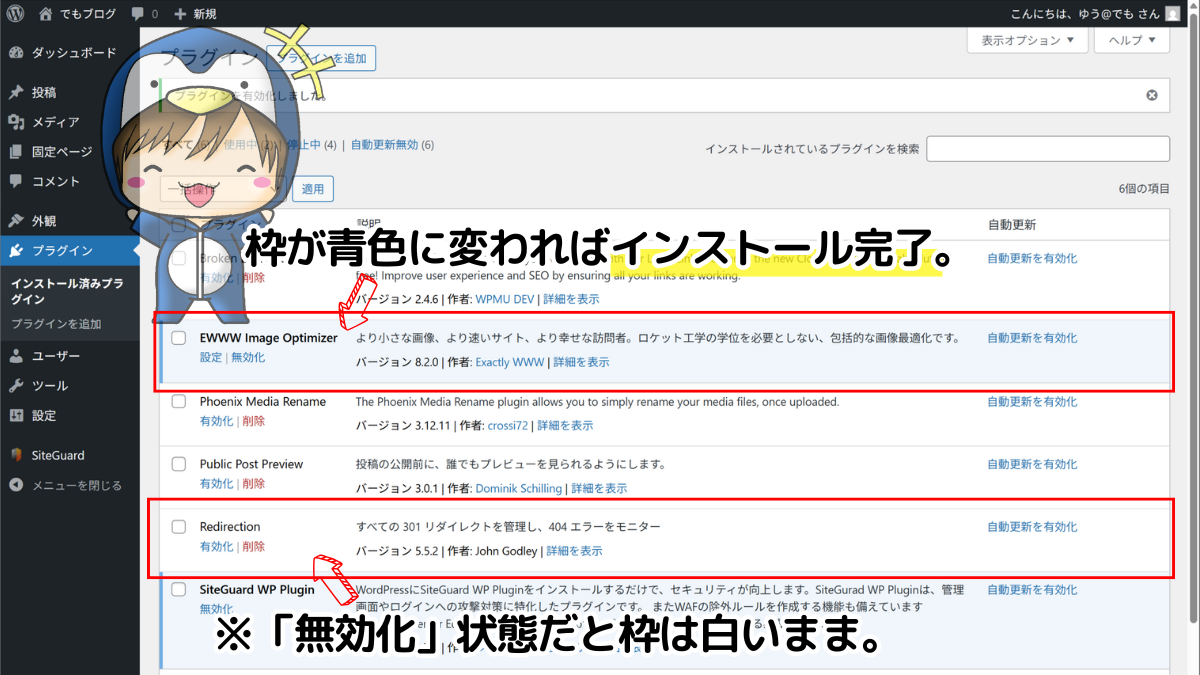
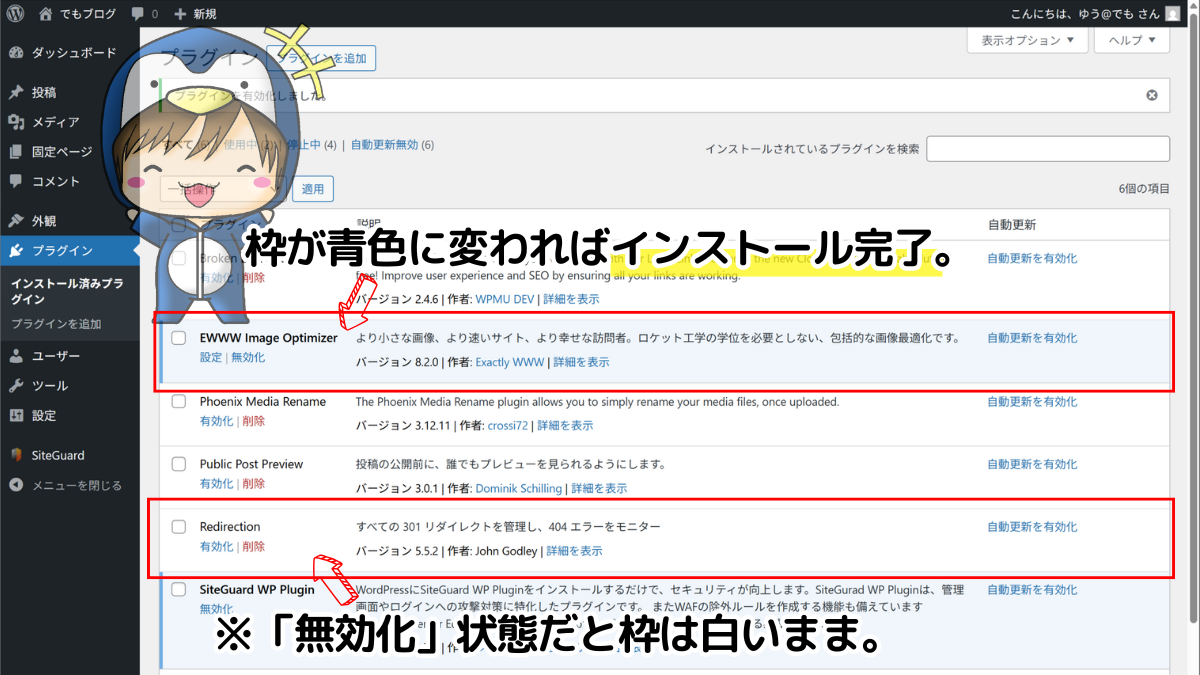
画面が「インストール済みプラグイン」一覧画面に切り替わればインストール完了です。
「EWWW Image Optimizer」初期設定の方法
「EWWW Image Optimizer」初期設定は以下の手順で進めます。
プラグインを設定
インストール済みプラグイン一覧画面にある「EWWW Image Optimizer」の設定をクリック。
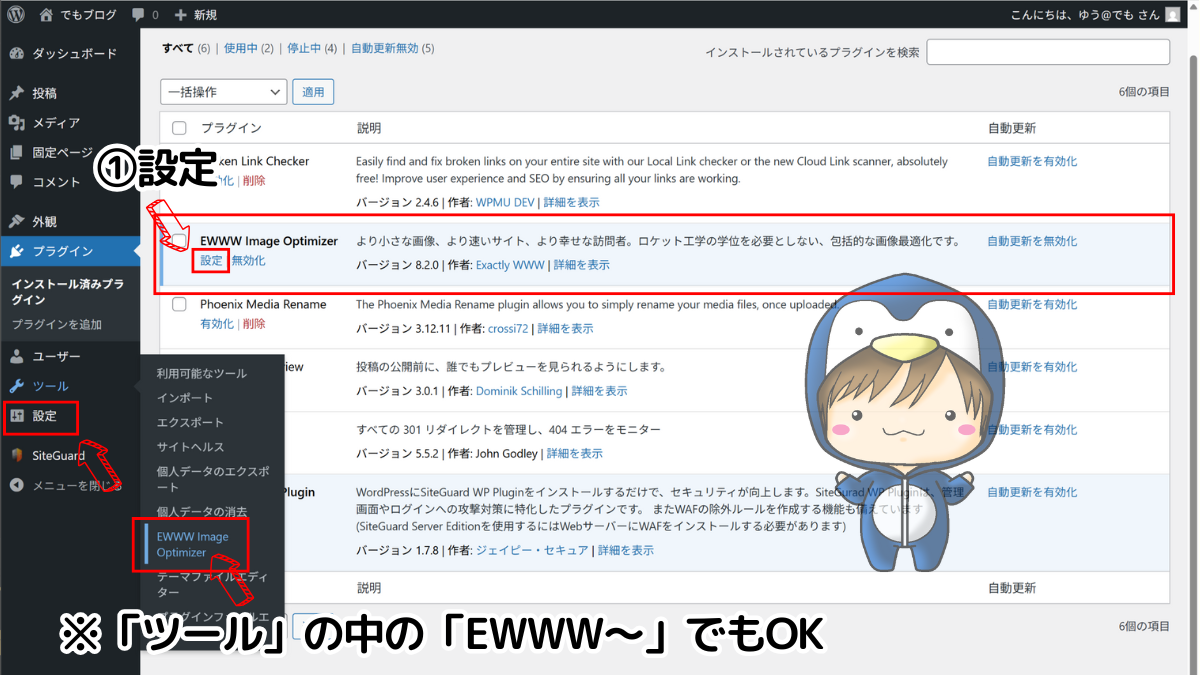
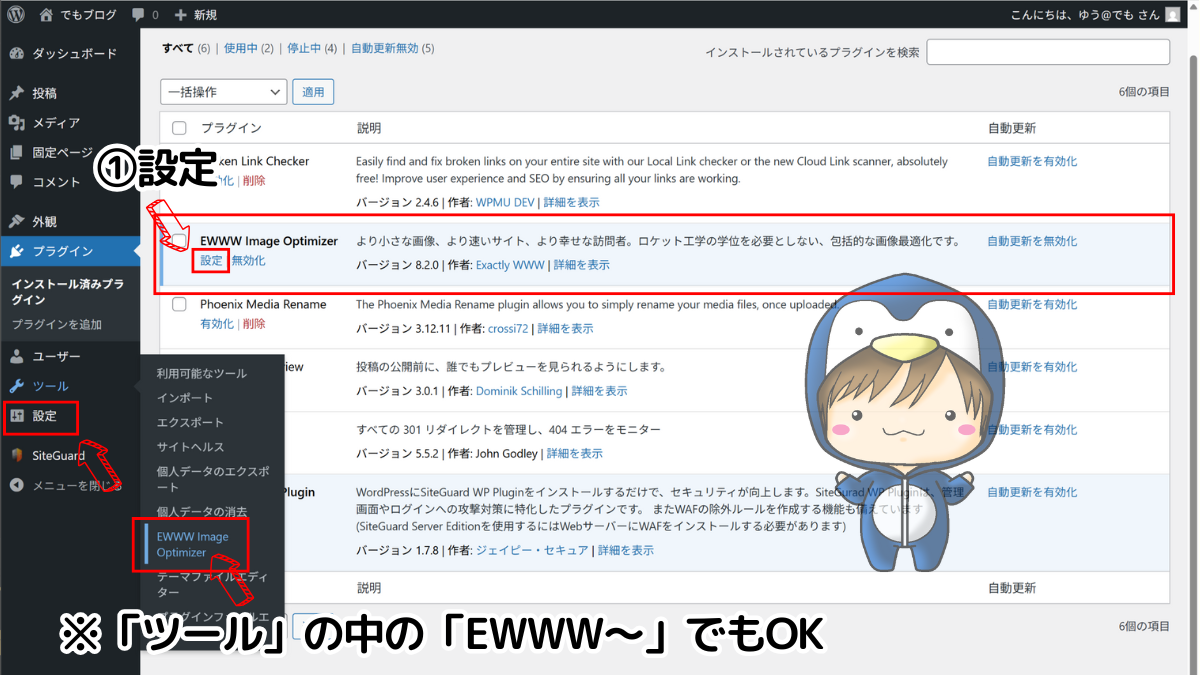
プラグインのセットアップ
「EWWW Image Optimizer」を一番最初に設定する際は以下の画面が出てきます。
「サイトの高速化」にチェックを入れて、「今は無料モードのままにする」を選択。「次」をクリック。
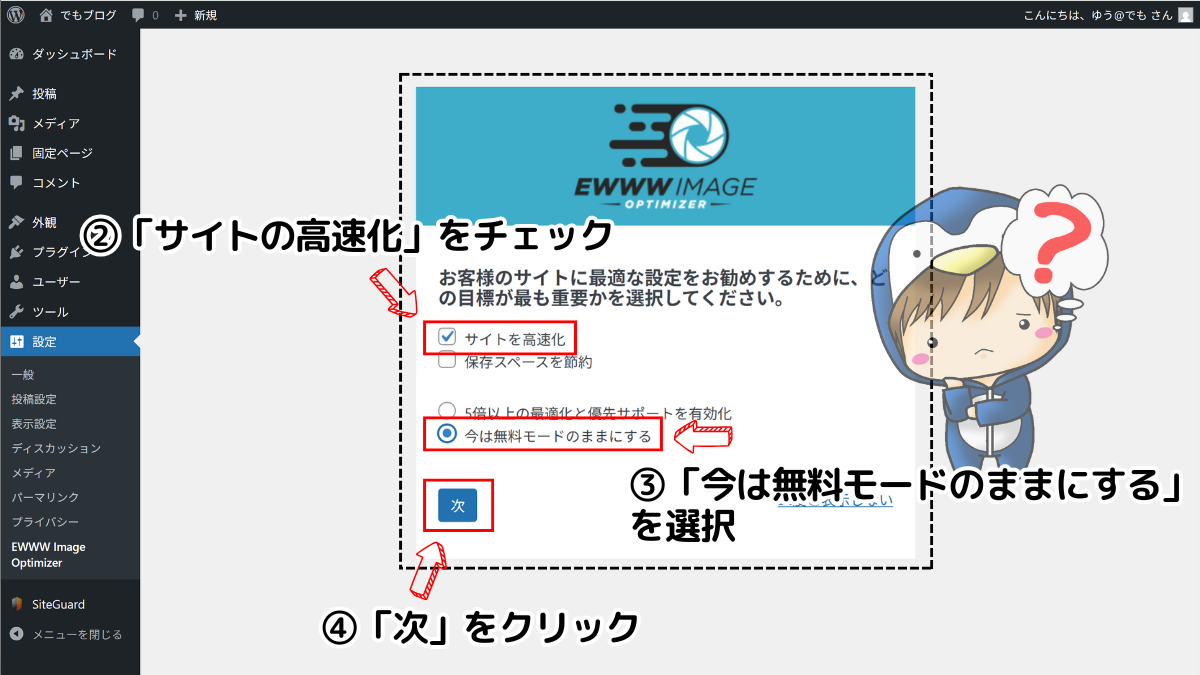
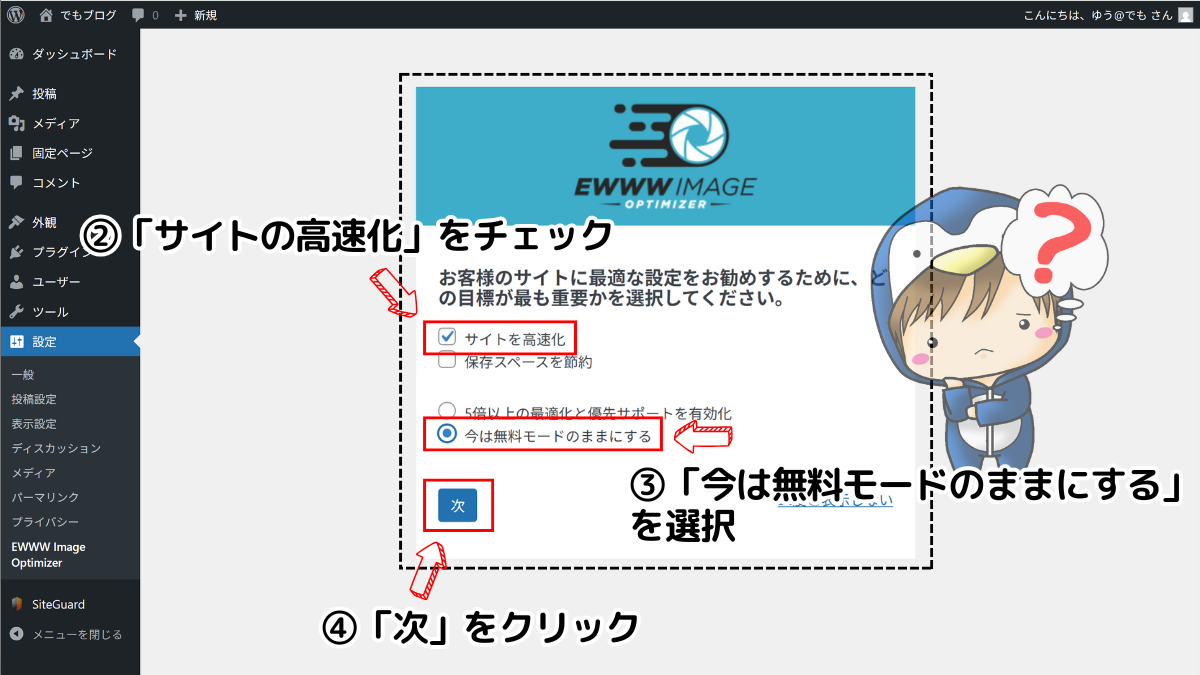
選択項目をテキストで確認するならここをクリック。
| サイトを高速化 | チェックを入れる。 |
|---|---|
| 保存スペースを節約 | チェック不要。 |
| 5倍以上の最適化と 優先サポートを有効化 | チェック不要。 |
| 今は無料モードのままにする | 選択する。 |
設定の確認画面に切り替われば各種入力して「選択を保存」をクリック。
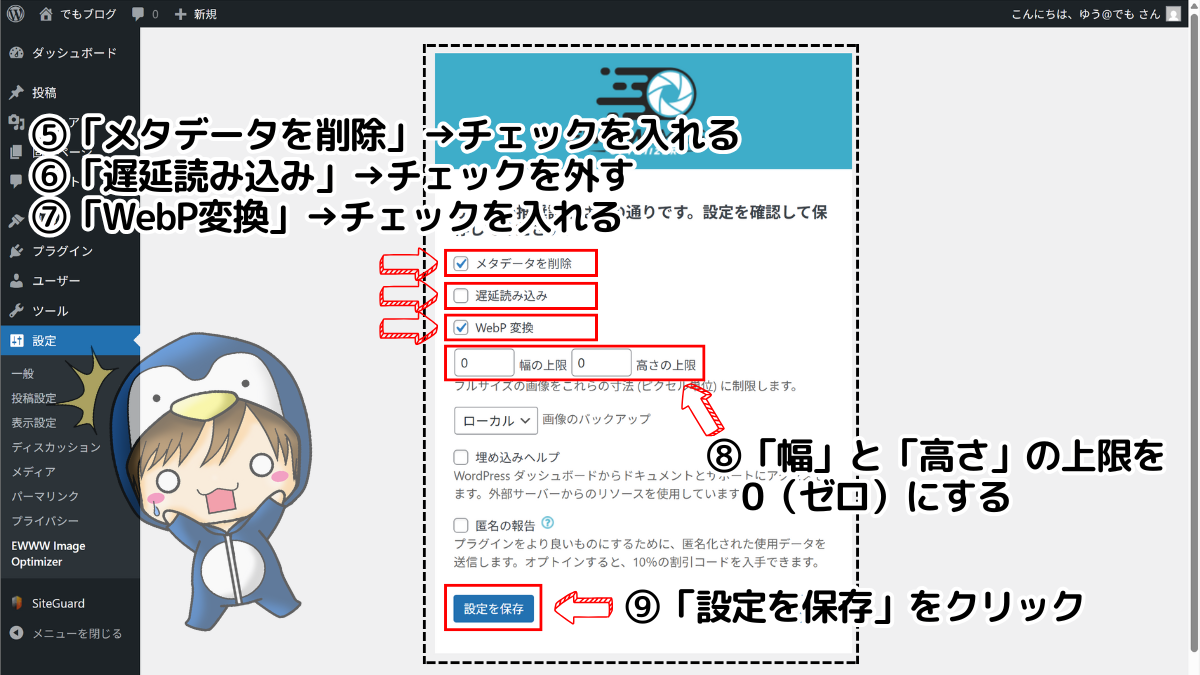
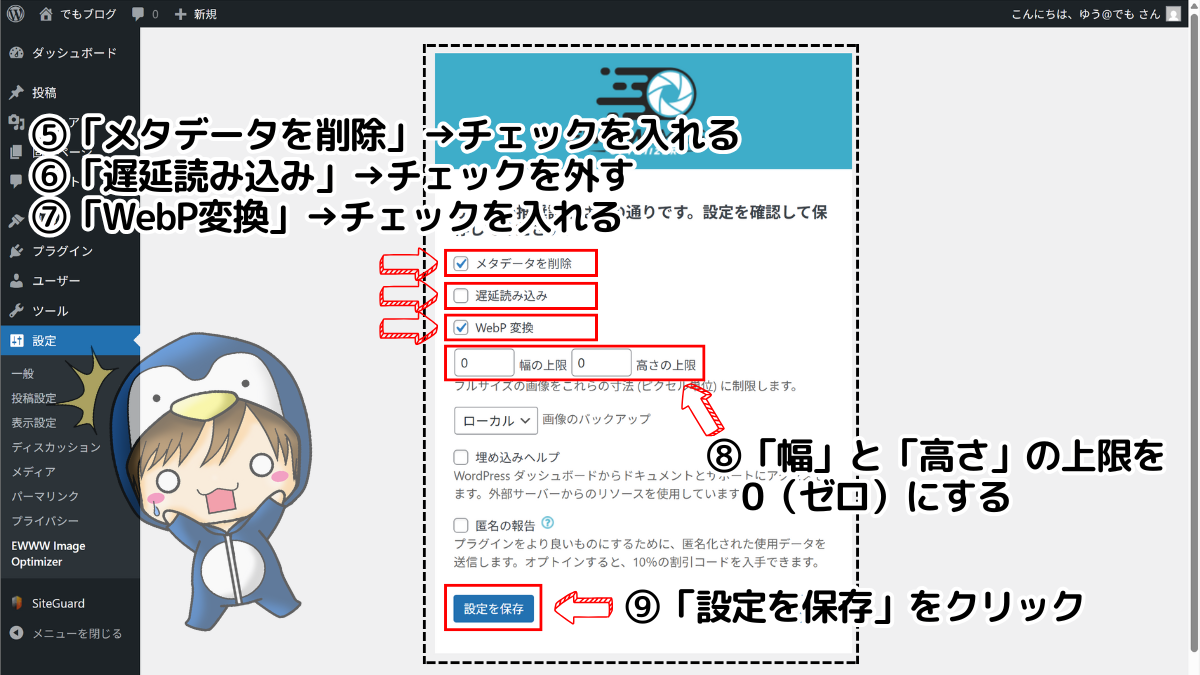
選択項目をテキストで確認するならここをクリック。
| メタデータを削除 | チェックを入れる。 |
|---|---|
| 遅延読み込み | チェックを外す。 |
| WebP変換 | チェックを入れる。 |
| 幅の上限|高さの上限 | 幅・高さ両方とも0(ゼロ)にする |
| 画像のバックアップ | 「ローカル」を選択。 |
| 埋め込みヘルプ | チェックを外す。 |
| 匿名の報告 | チェックを外す。 |
「新規アップロードは~」の表示に切り替われば「完了」をクリック。
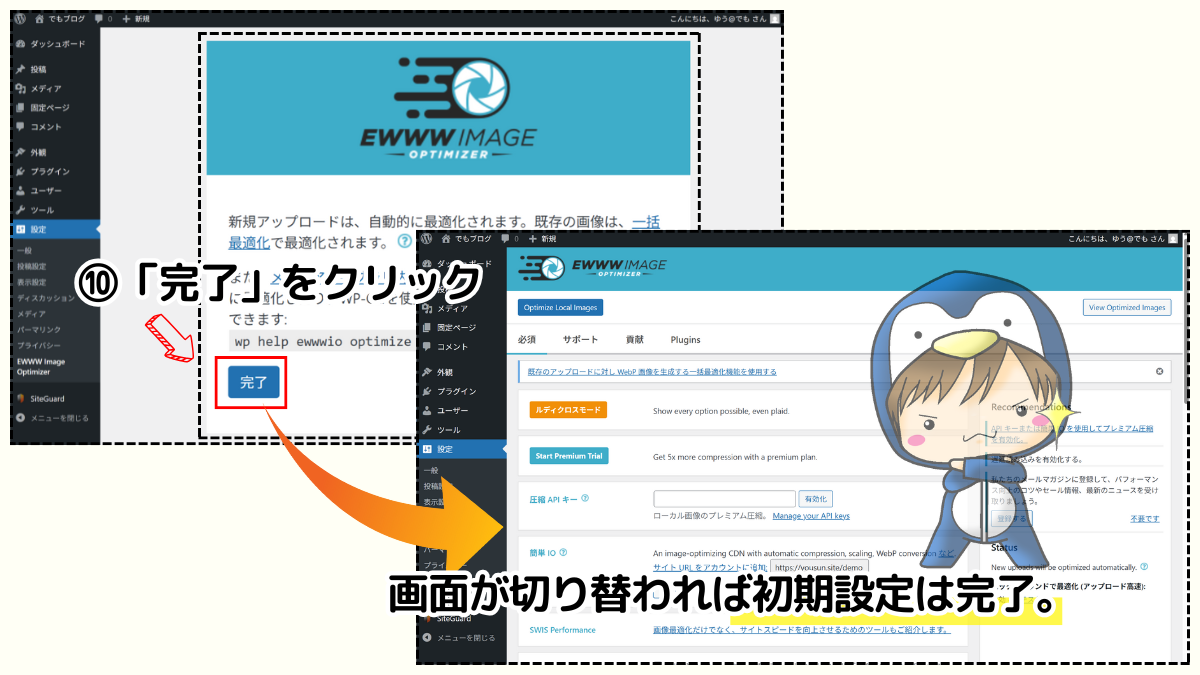
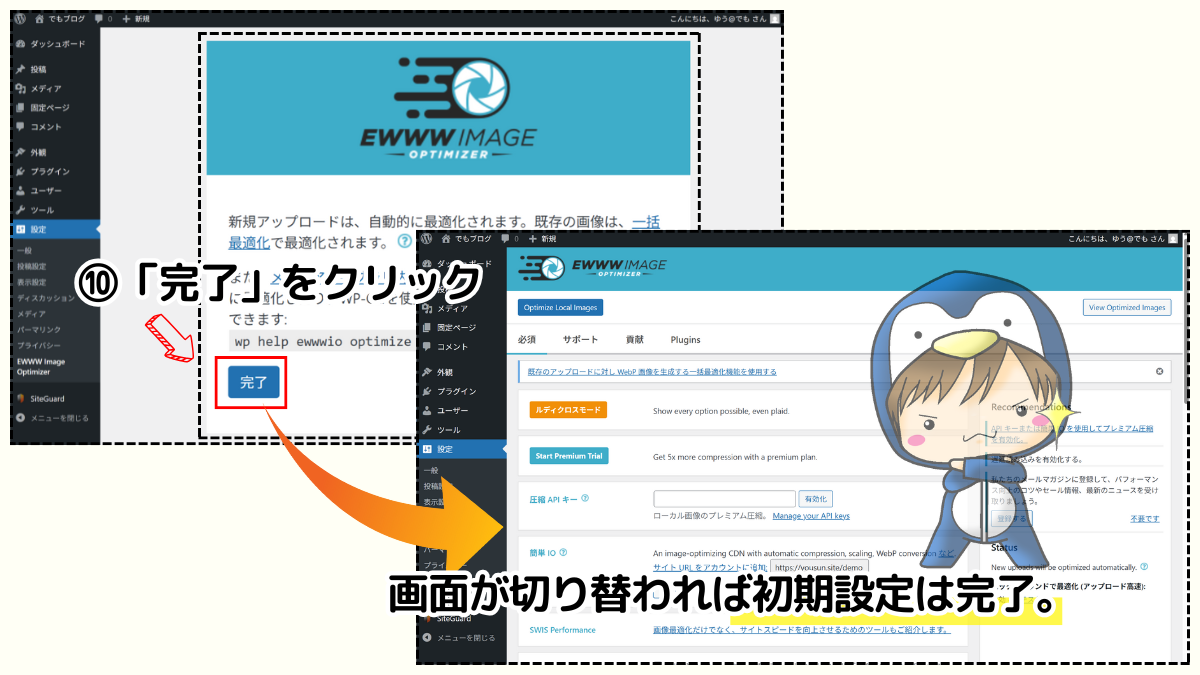
「EWWW Image Optimizer」の詳細設定画面に切り替われば初期設定は完了です。
「EWWW Image Optimizer」詳細設定の方法
「EWWW Image Optimizer」は細かく設定できますが、ゼロイチブログでは無料版の範囲で初心者向けに解説します。
| 必須 | 編集あり。STEP2で解説。 |
|---|---|
| ローカル | 編集なし。 |
| 高度な設定 | 編集なし。 |
| リサイズ | 編集あり。STEP3で解説。 |
| 変換 | 編集あり。STEP4で解説。 |
| 上書き | 外部サイトのタブが開くためクリック不要。 |
| サポート | 編集なし。 |
| 貢献 | 編集なし。 |
| plugins | 編集なし。 |



詳細設定では「必須」項目と「変換」項目だけ設定するよ!
ルディクロスモード表示に切り替え
WordPress管理画面の「設定」の中にある「EWWW Image Optimizer」を選択、「ルディクロスモード」をクリック。
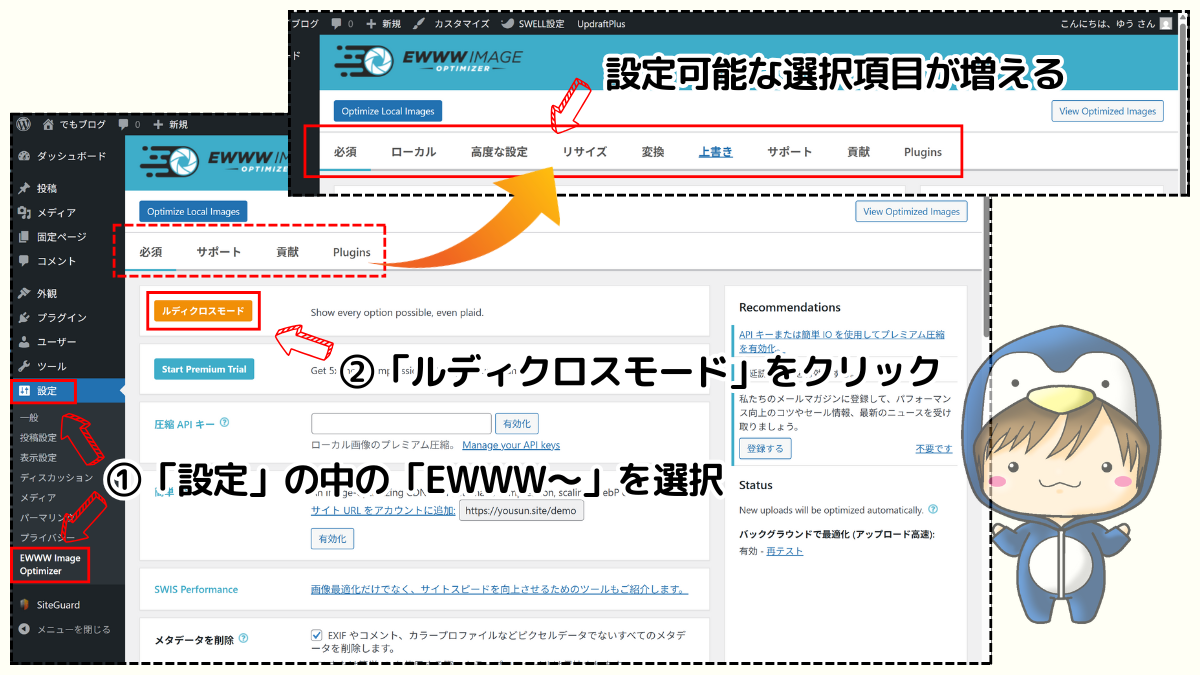
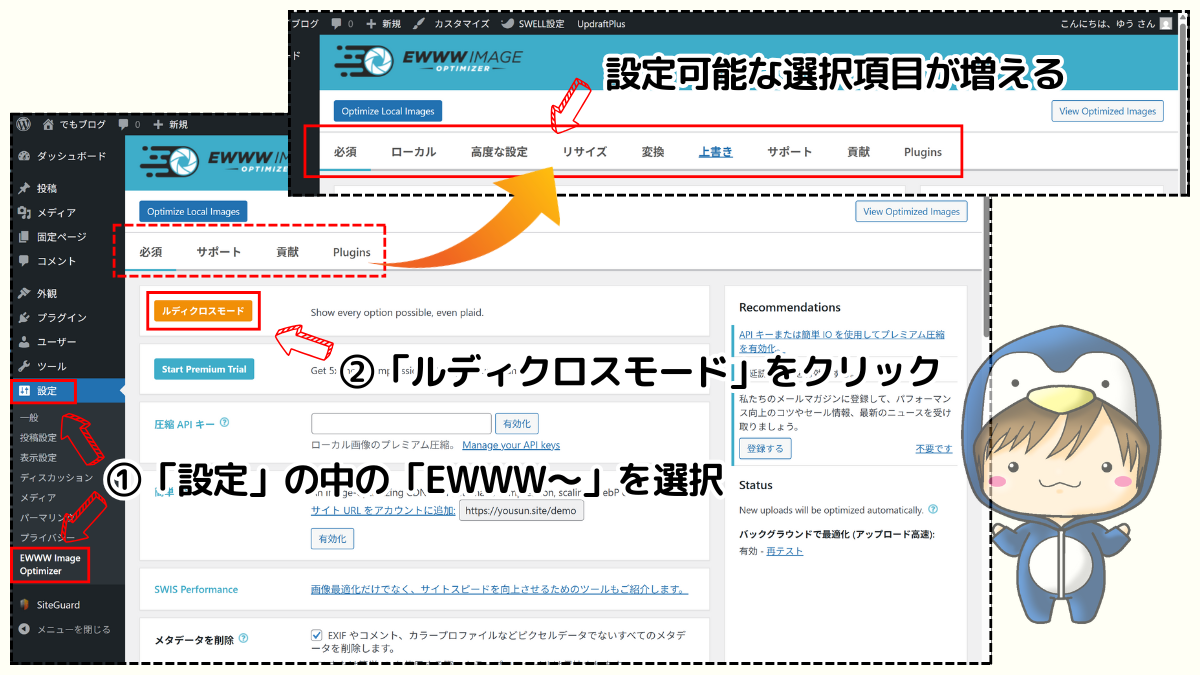
選択項目が増えれば詳細設定に進みます。
「必須」項目の設定:メタデータ・幅と高さ・遅延読み込み・WebP変換・WebP配信方法
「ルディクロスモード」の状態で「必須」を選択して各項目を設定します。
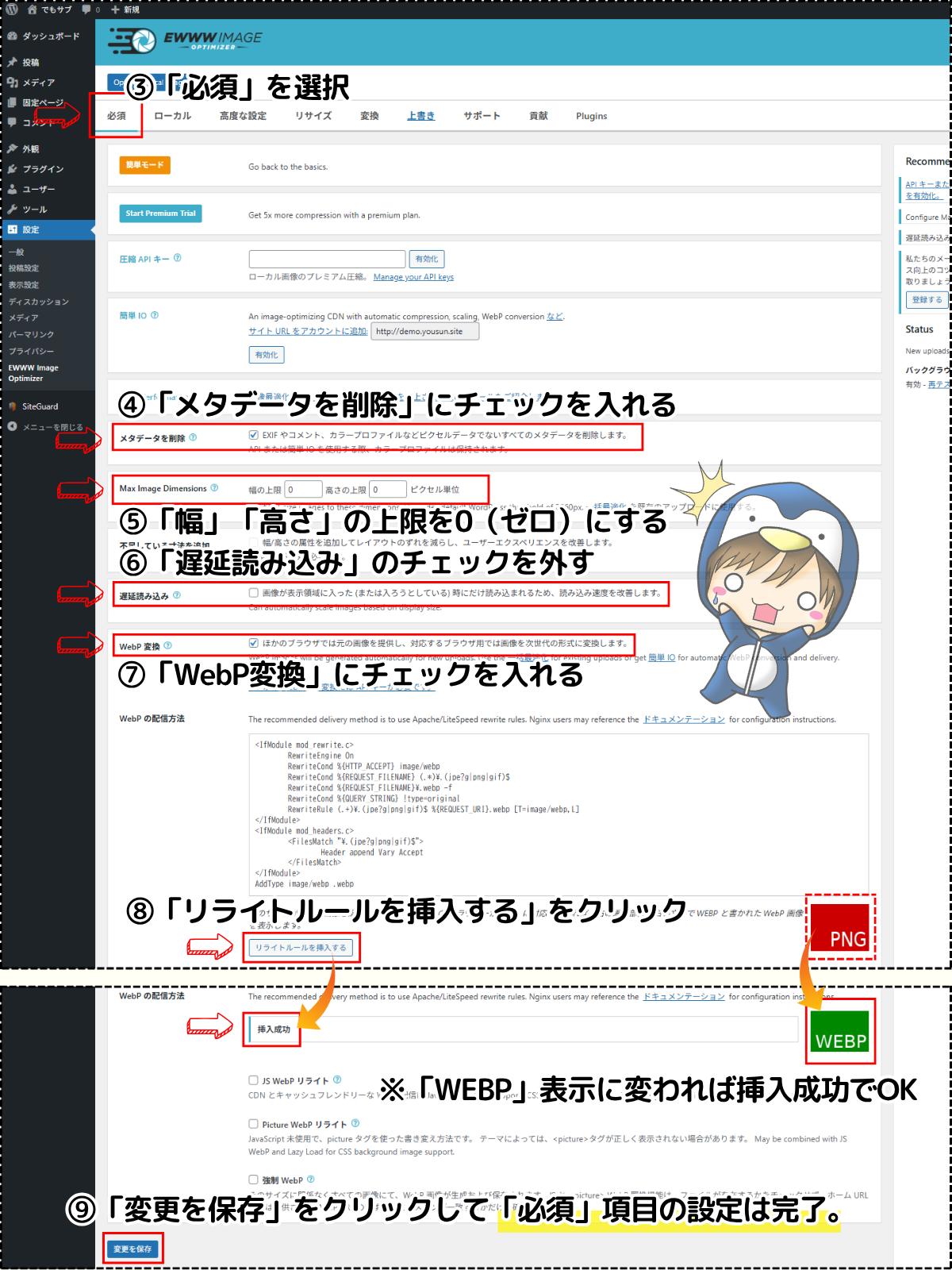
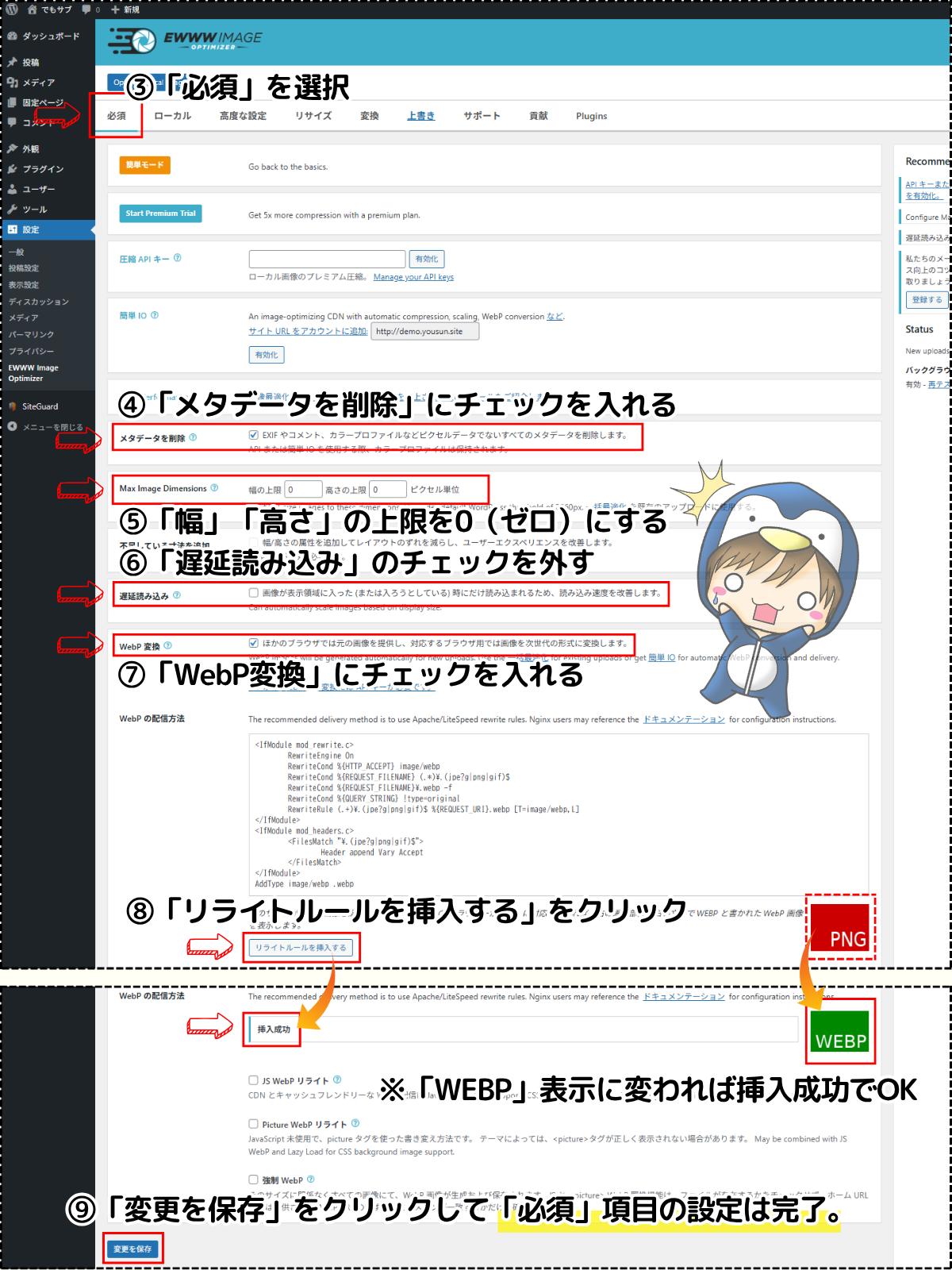
選択項目をテキストで確認するならここをクリック。
項目が多いため、必須項目のみ抜粋します。
| メタデータを削除 | チェックを入れる。 |
|---|---|
| 幅の上限|高さの上限 | 幅・高さ両方とも0(ゼロ)にする。 |
| 遅延読み込み | チェックを外す。 |
| WebP変換 | チェックを入れる。 |
| WebPの配信方法 | 「リライトルールを挿入する」をクリック。 |
「WebPの配信方法」の枠内にある「リライトルールを挿入する」をクリックして、赤色の「PNG画像」の表示が緑色の「WEBP画像」の表示に変わればOKです。
「変更を保存」をクリックして「必須」項目の設定は完了です。



STEP3の設定は内容が専門的だから、興味ある人だけ下の補足を確認してね。
補足:「リライトルールを挿入する」で行った設定内容の詳細を確認するならここをクリック。
「リライトルールを挿入する」をクリックすることで、枠内に記載されていた複雑なコードを「.htaccess」に自動で挿入できます。
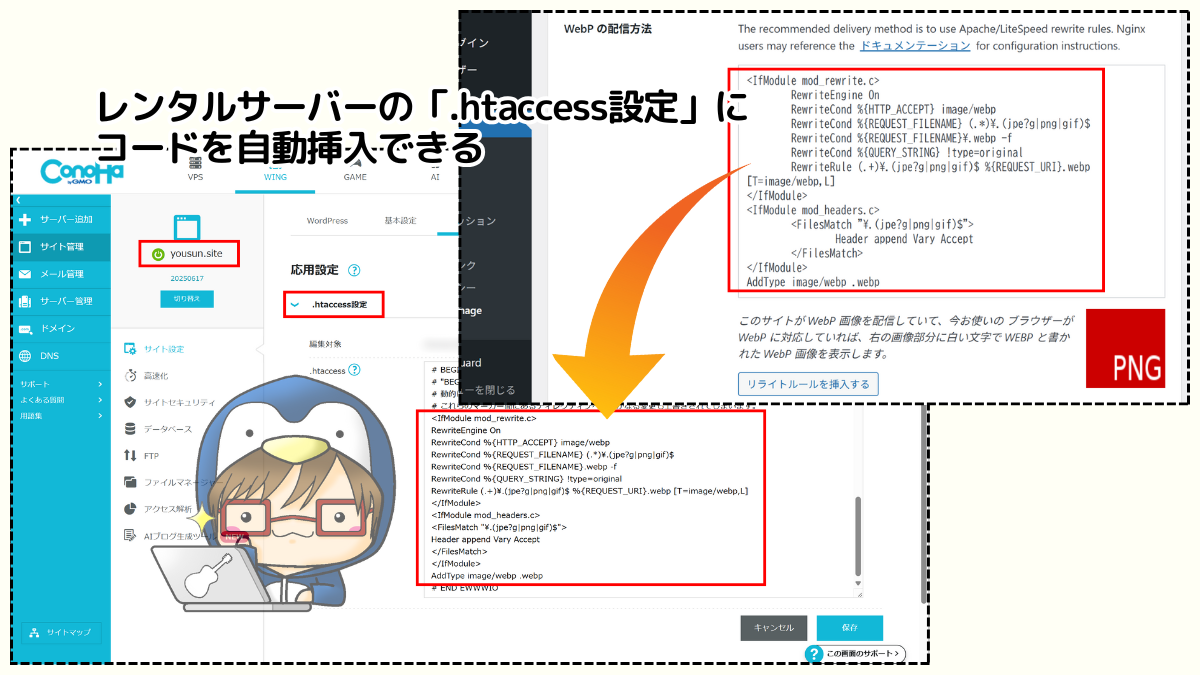
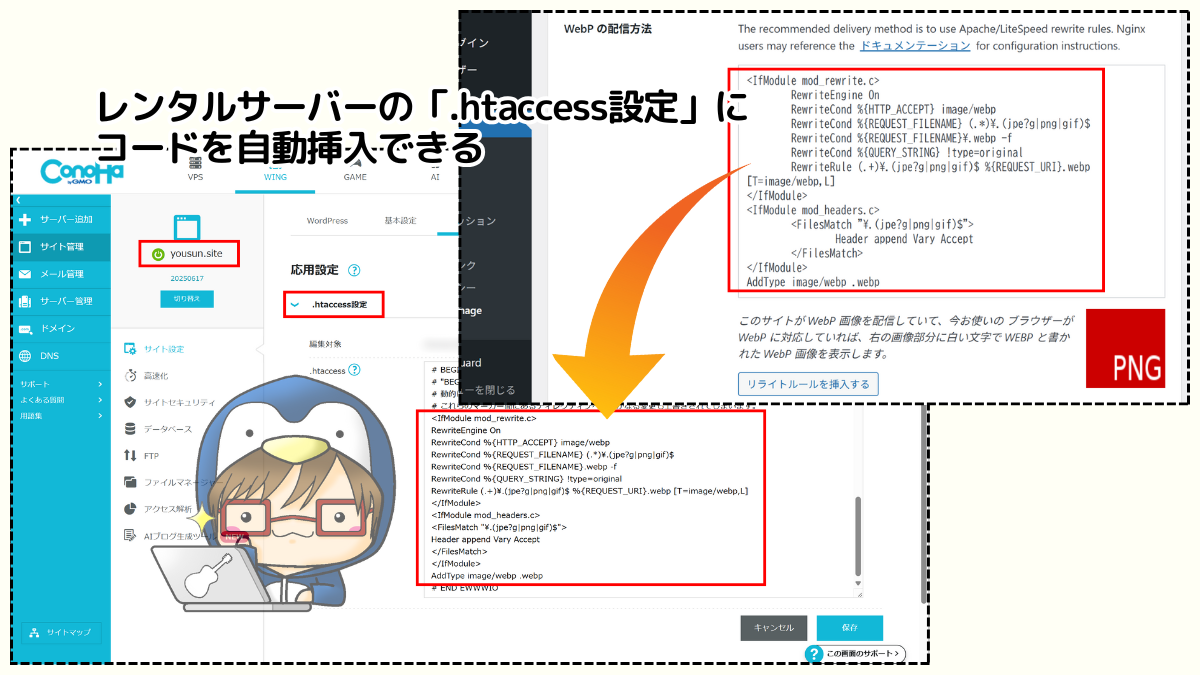
このコードを挿入することで、読者のブラウザがWebP対応になっていればWebP画像を表示、WebP非対応のブラウザならPNGやJPEG画像を表示させることができます。
「リサイズ」項目の設定
「リサイズ」の項目を選択して「リサイズを無効化」の枠内に無効化したいサイズにチェックを入れます。
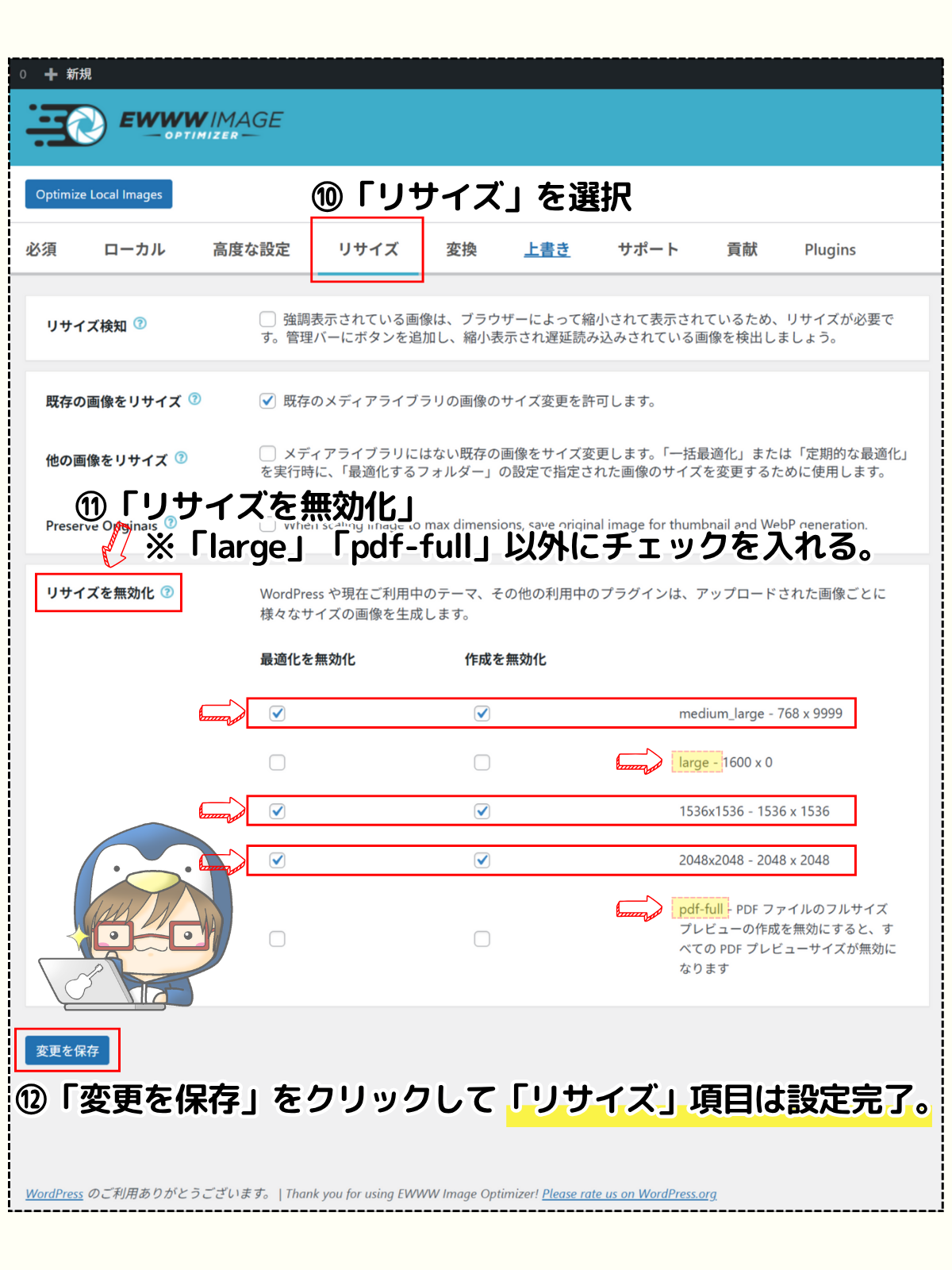
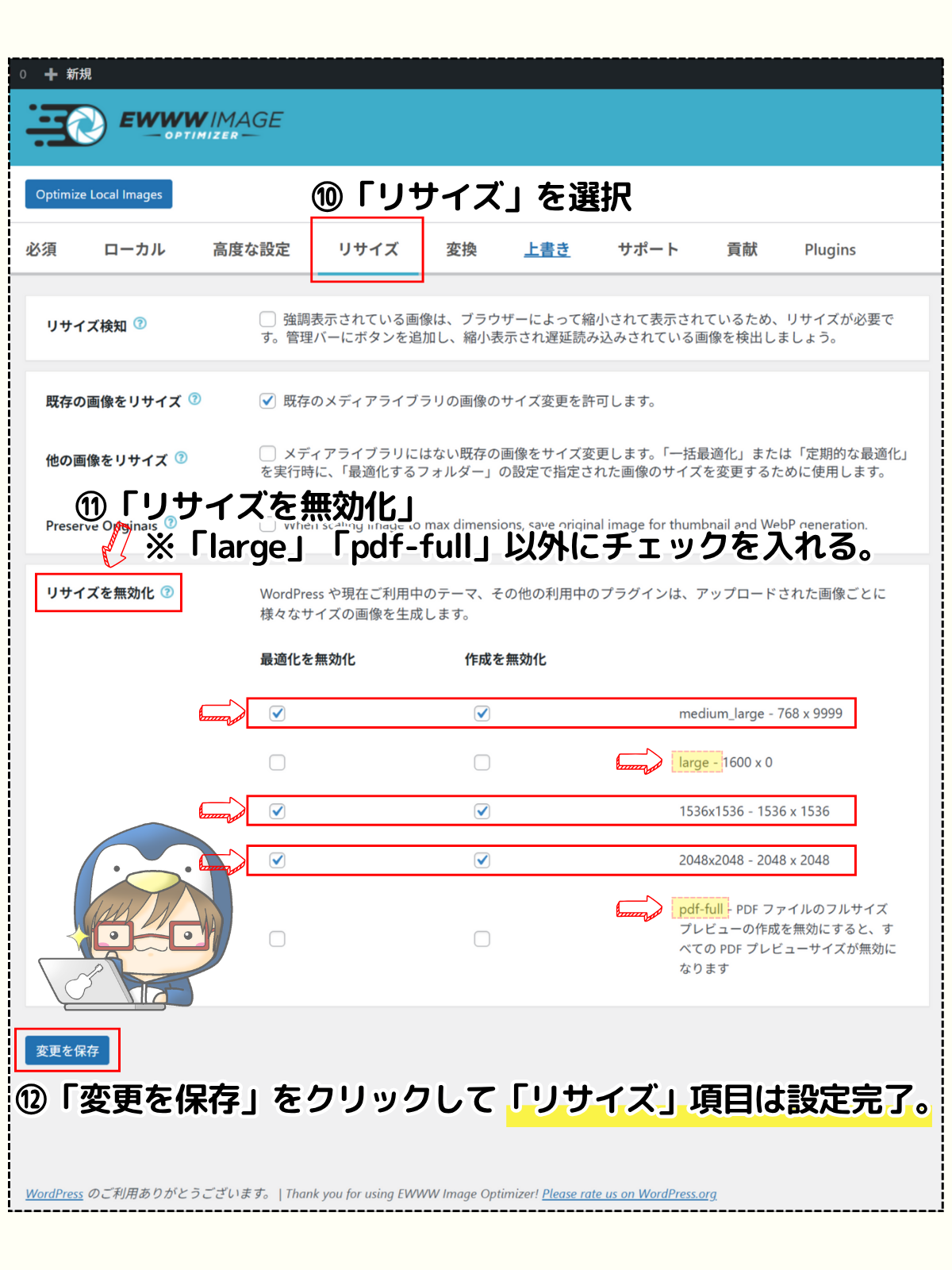
選択項目をテキストで確認するならここをクリック。
| medium_large – 768 x 9999 | チェックを入れる。 |
|---|---|
| large – 1600 x 0 | チェックを外す。 |
| 1536×1536 – 1536 x 1536 | チェックを入れる。 |
| 2048×2048 – 2048 x 2048 | チェックを入れる。 |
| pdf-full – PDF ファイルのフルサイズプレビューの作成を無効にすると、すべての PDF プレビューサイズが無効になります | チェックを外す。 |
各種チェックを入れたら「変更を保存」をクリックして「リサイズ」の項目は設定完了です。
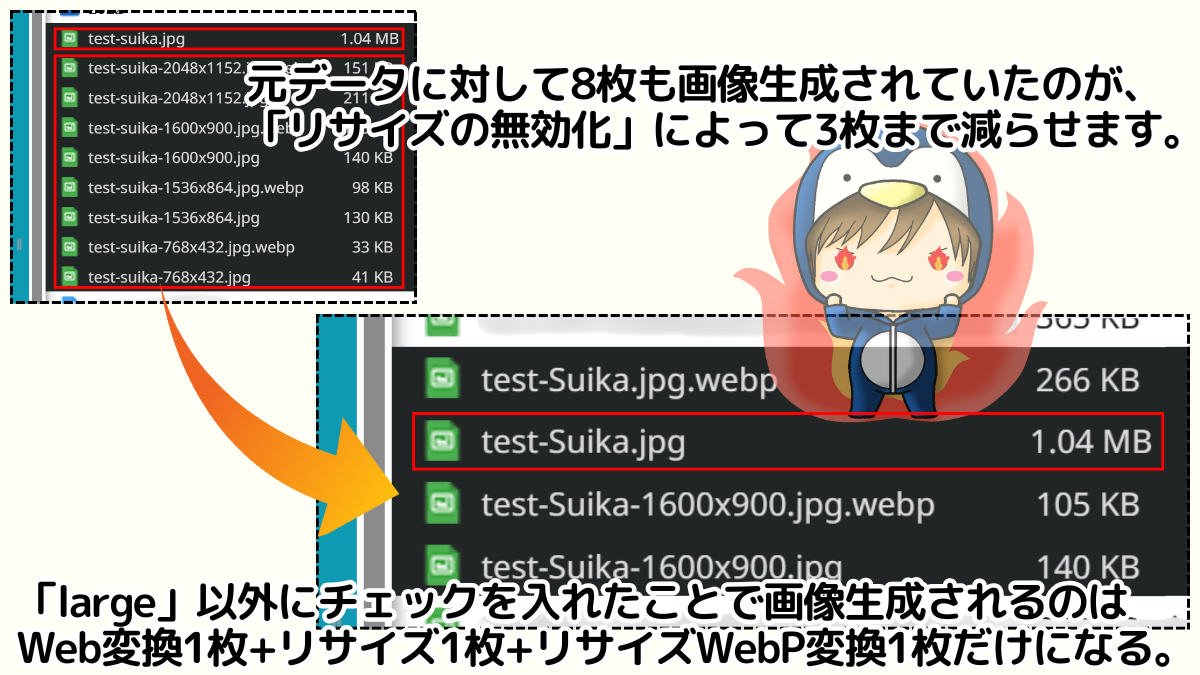
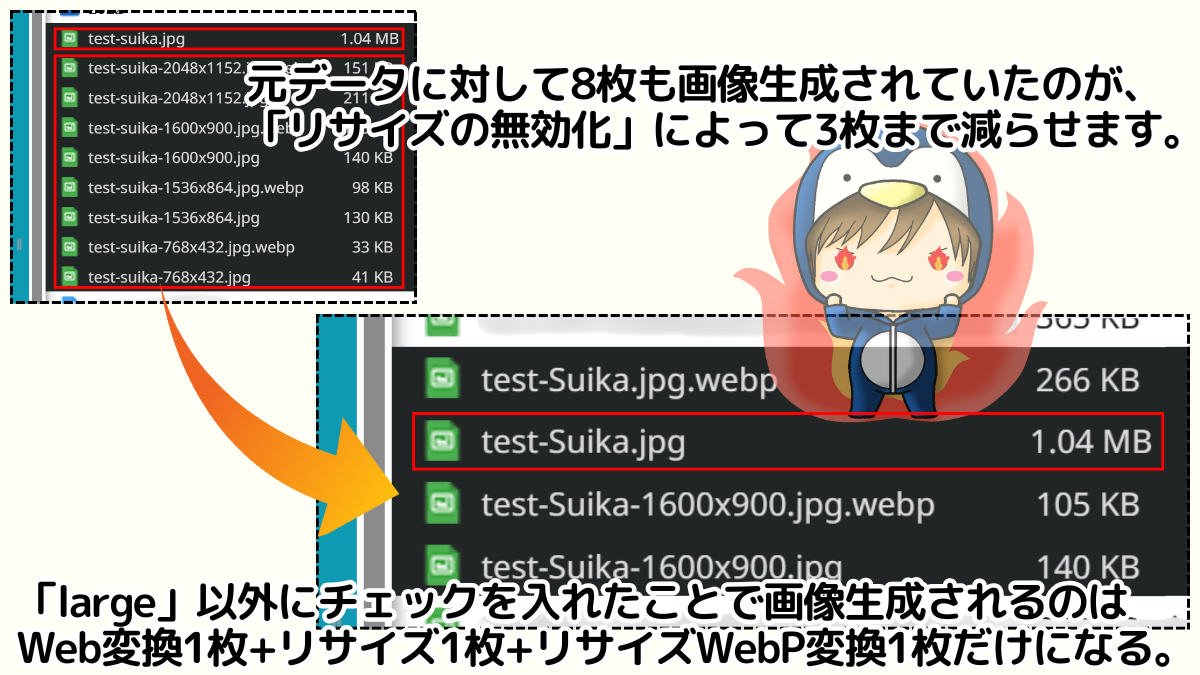



サイズごとの画像生成でサーバー圧迫してしまうのを、これでグッと減らせるな。
「変換」項目の設定
「変換」の項目を選択して「変換リンクを非表示」にチェックを入れます。
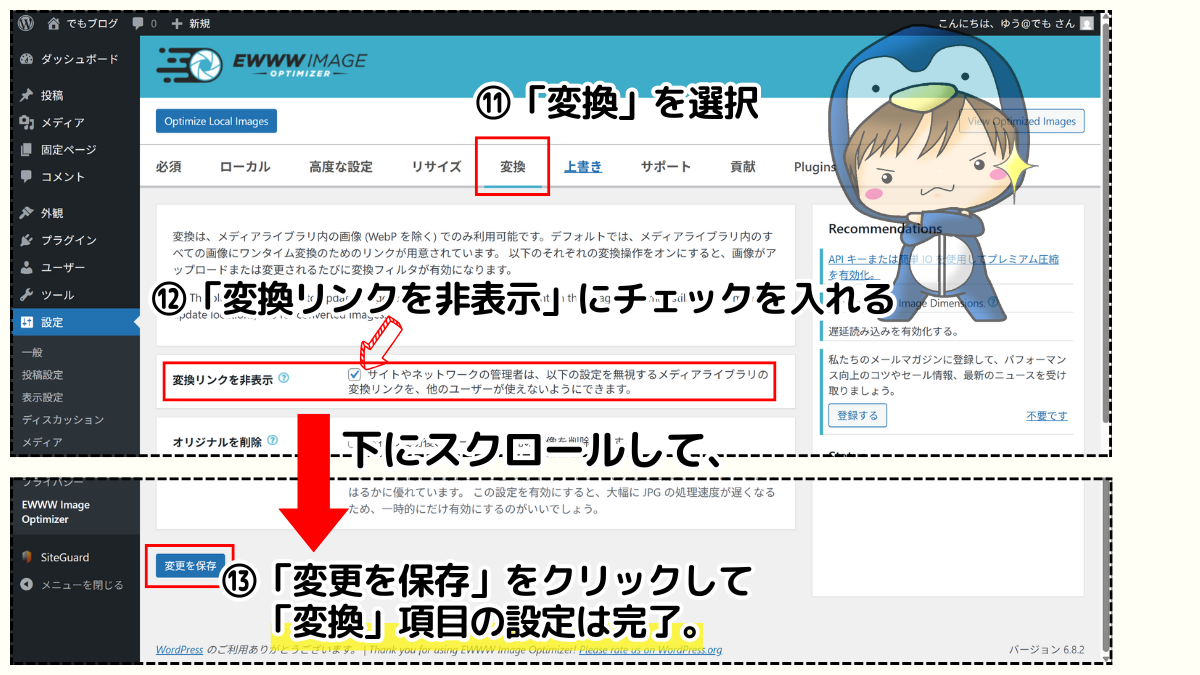
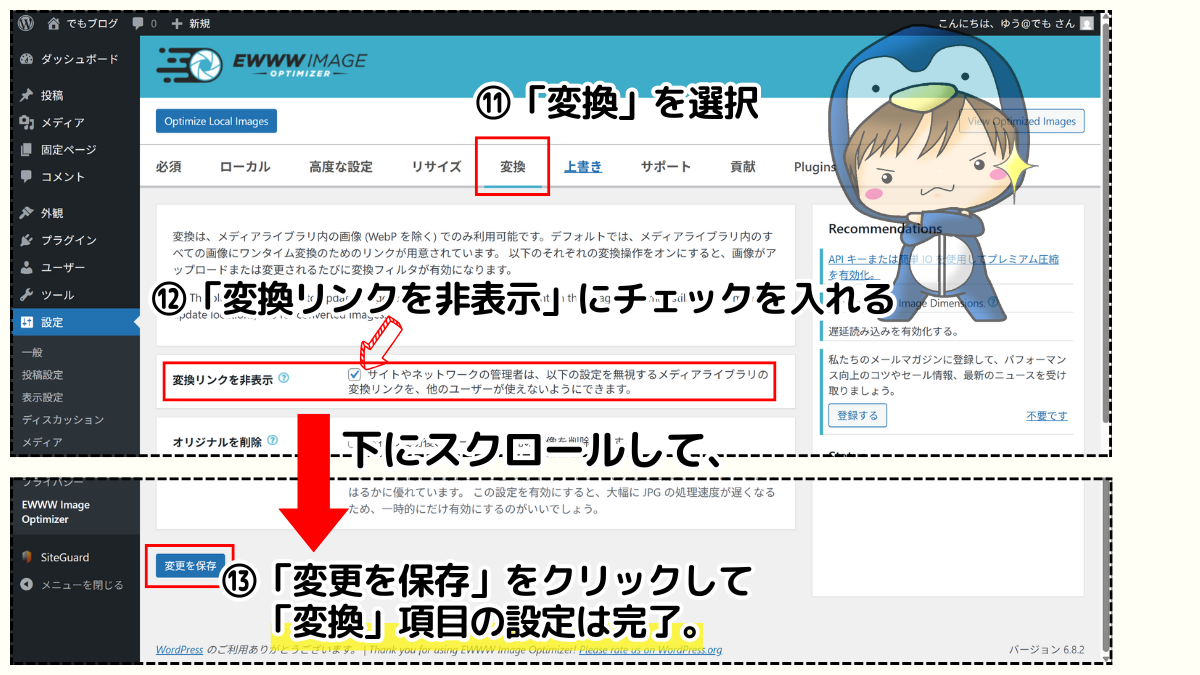
下にスクロールして「変更を保存」をクリック。これで「変換」項目の設定は完了です。



メディアライブラリで画像の拡張子(ファイル形式)を誤変換しないようにする設定だよ。
WordPressプラグイン「EWWW Image Optimizer」の使い方
「EWWW Image Optimizer」の使い方を解説します。
- 新しい画像を圧縮・WebP変換する
- 既存画像を一括で圧縮・WebP変換する
- 既存画像を一括でオリジナル復元する
- 既存画像を個別で圧縮・WebP変換・復元する
- 画像圧縮せずにアップロードする方法
画像サイズ(特に横幅)は事前に調整してブログ記事に貼り付けることをおすすめしています。スマホ・デジカメなどで撮影された写真を使う場合は注意してください。



スマホ撮影の画像は普通に添付すると重たすぎて表示速度に影響するから気をつけようぜ!
新しくアップロードする画像を圧縮・WebP変換する
投稿編集画面からアップロード
投稿の編集画面で「+」アイコンをクリックして「画像ブロック」を選択。
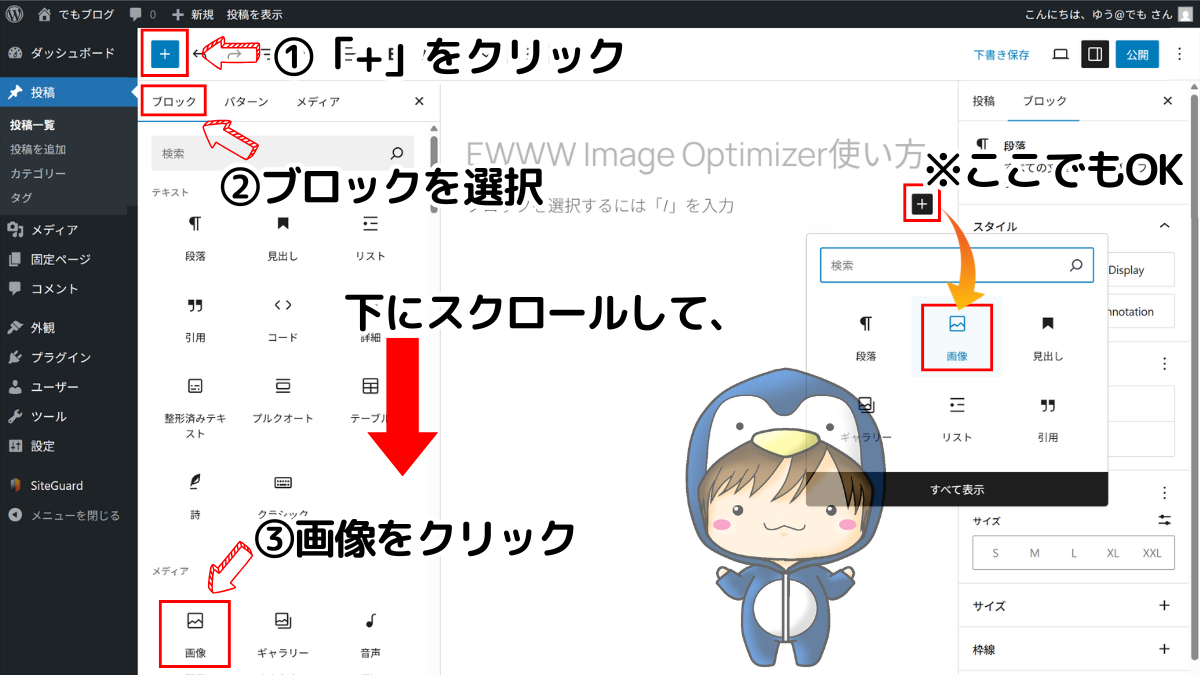
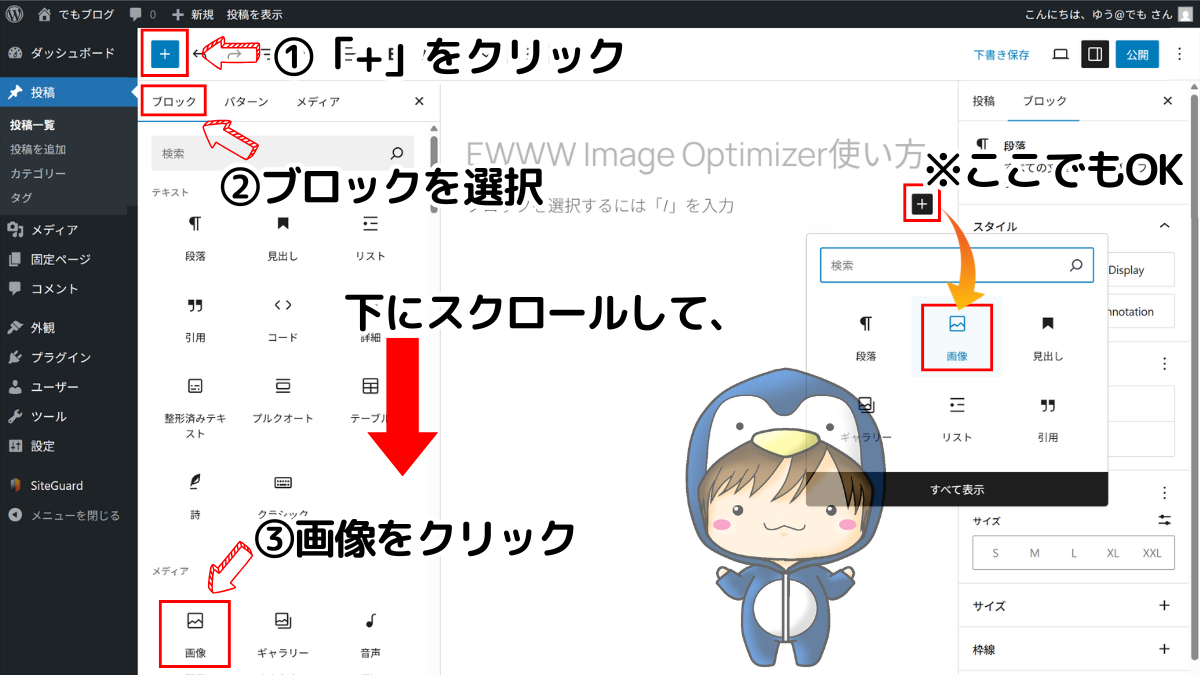
画像ブロックが挿入されたら「メディライブラリ」をクリック。
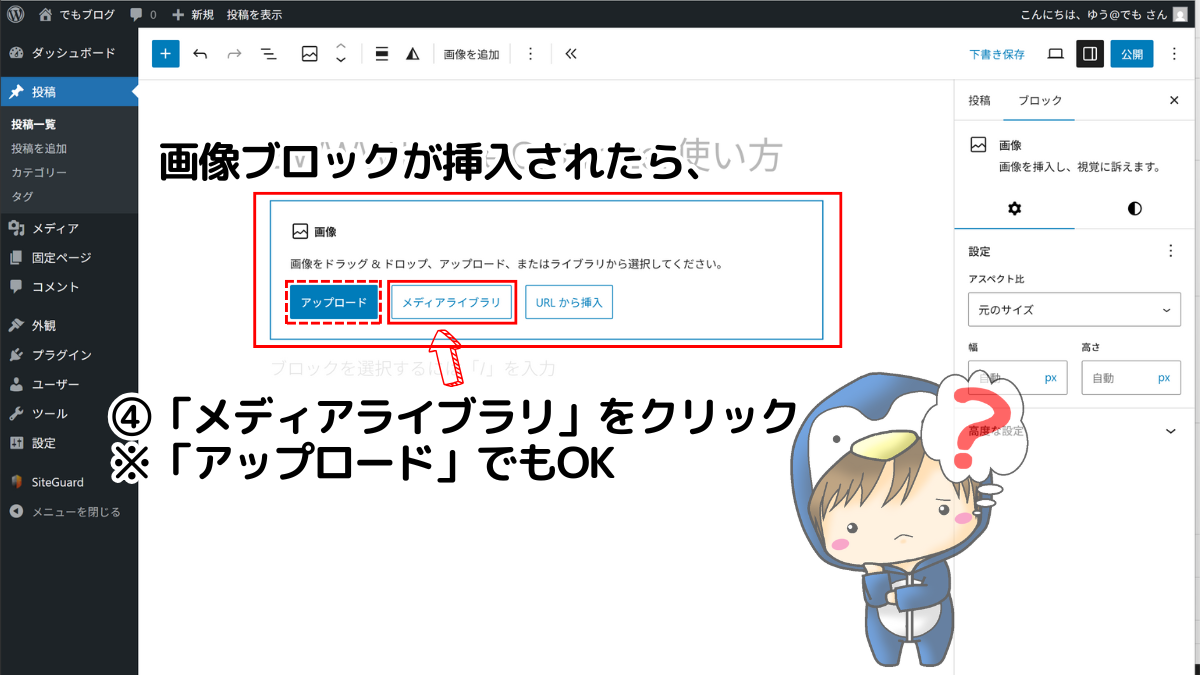
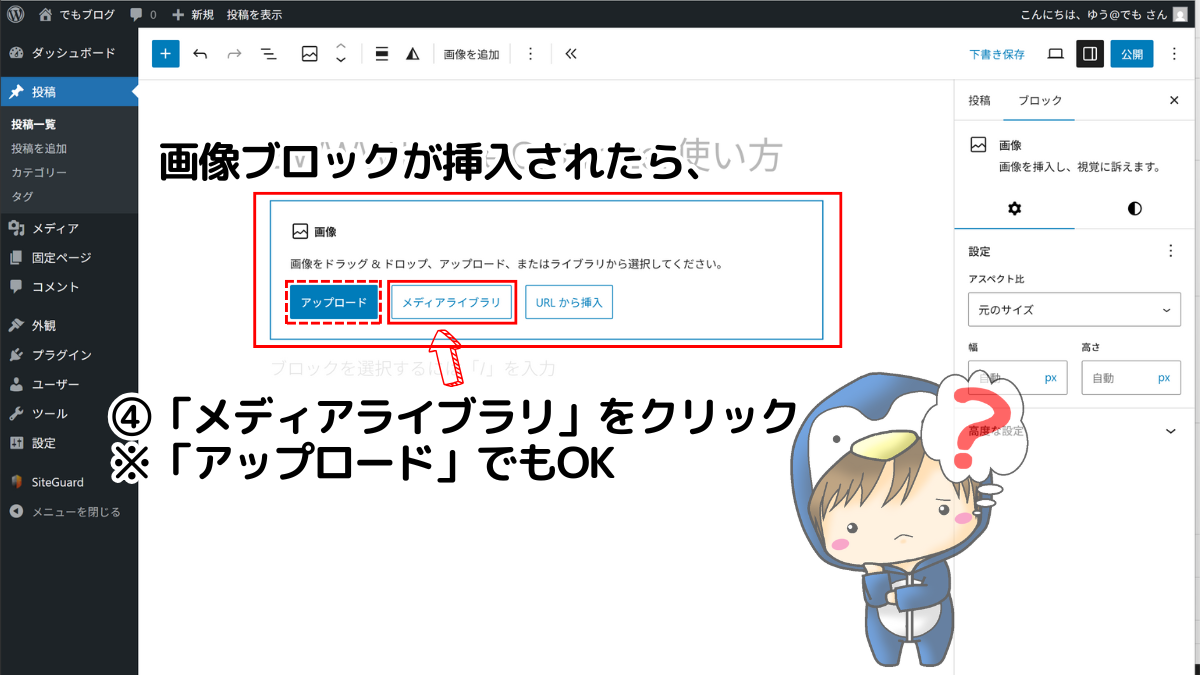
WordPressブログにアップロードしたい画像を選択して、メディアライブラリにドラッグアンドドロップ。
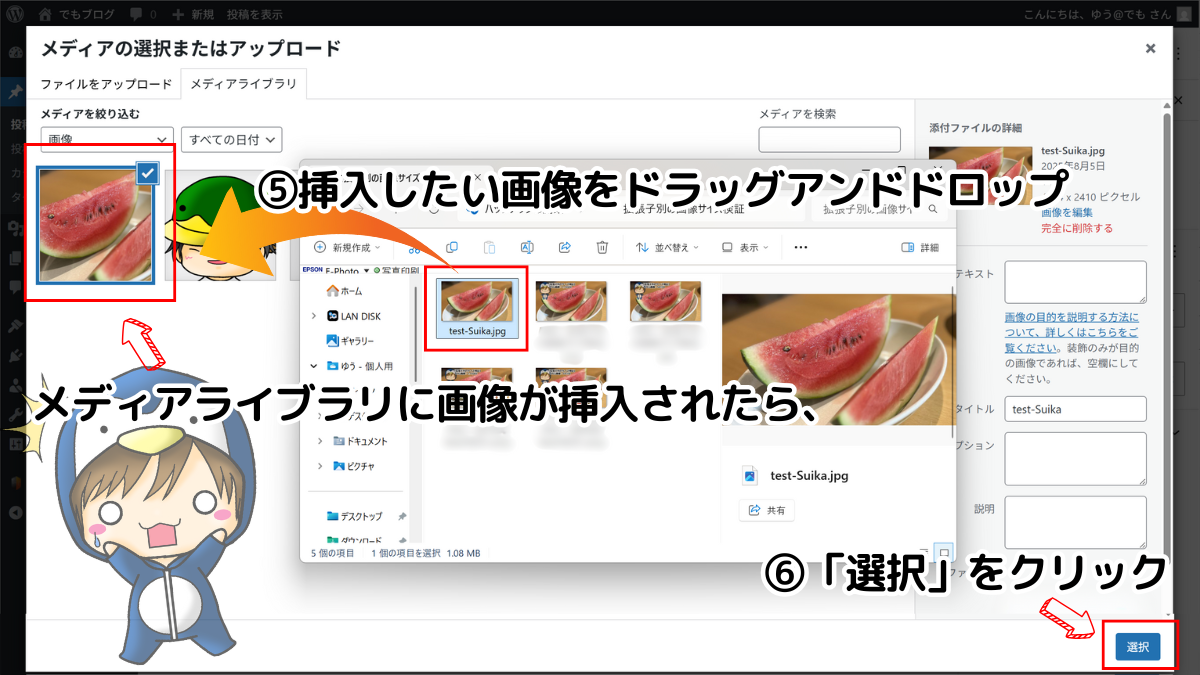
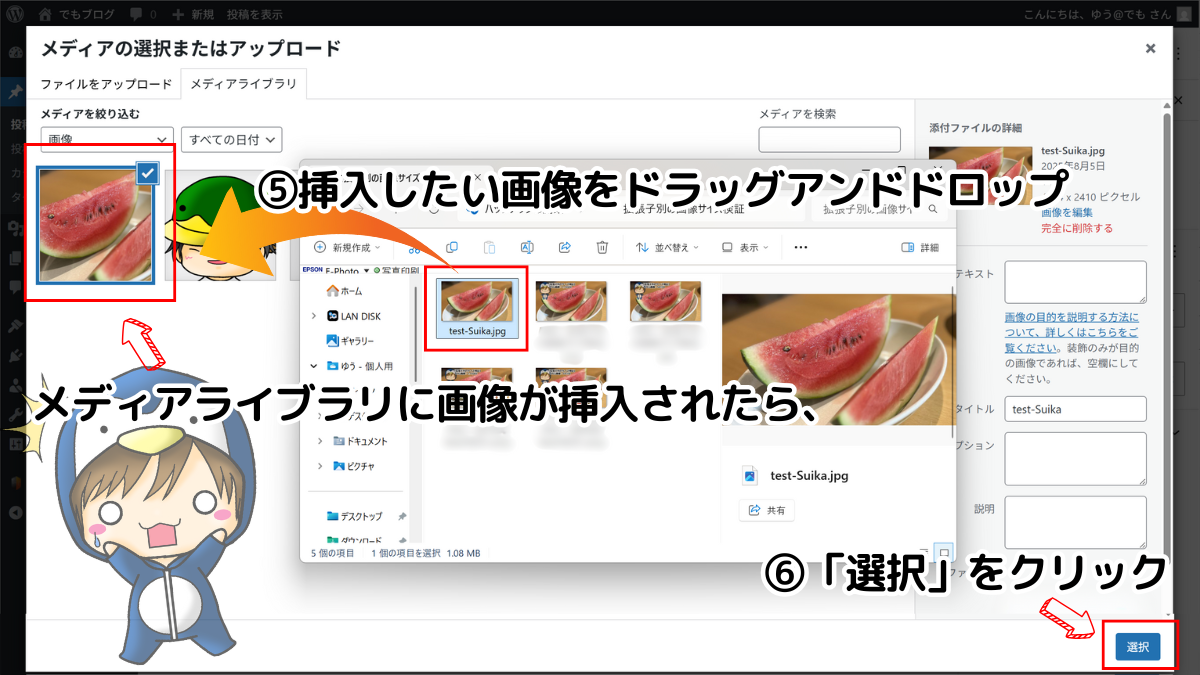
画像が挿入されたら「選択」をクリック。
メディアライブラリに画像がアップロードされたら「EWWW Image Optimizer」の機能によって自動で画像圧縮されます。
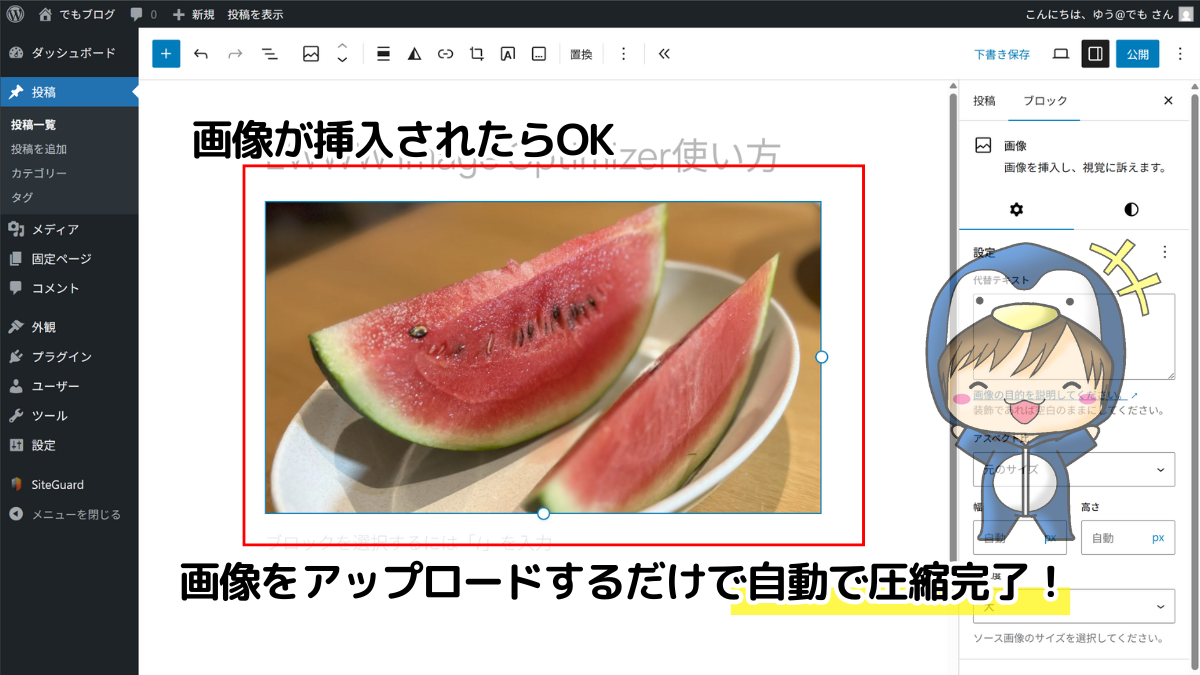
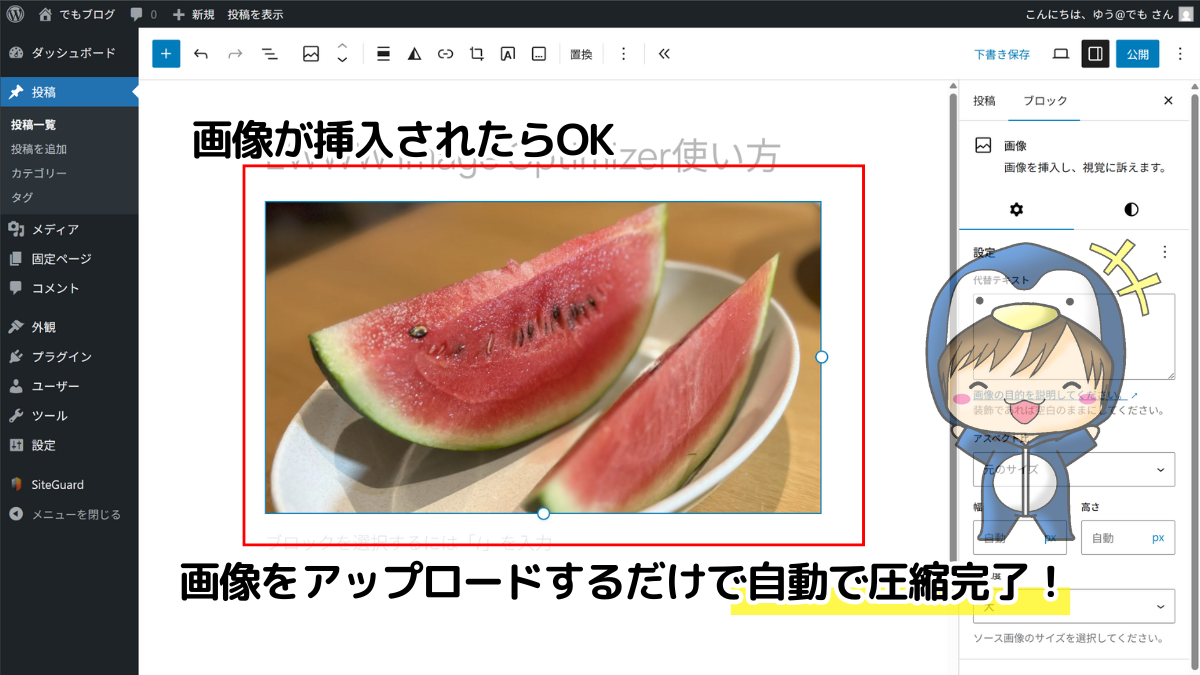
プレビューからWebP変換されているか確認
編集画面の右上にあるパソコンアイコンをクリック。「デスクトップ」を選択して「新しいタブでプレビュー」をクリックします。
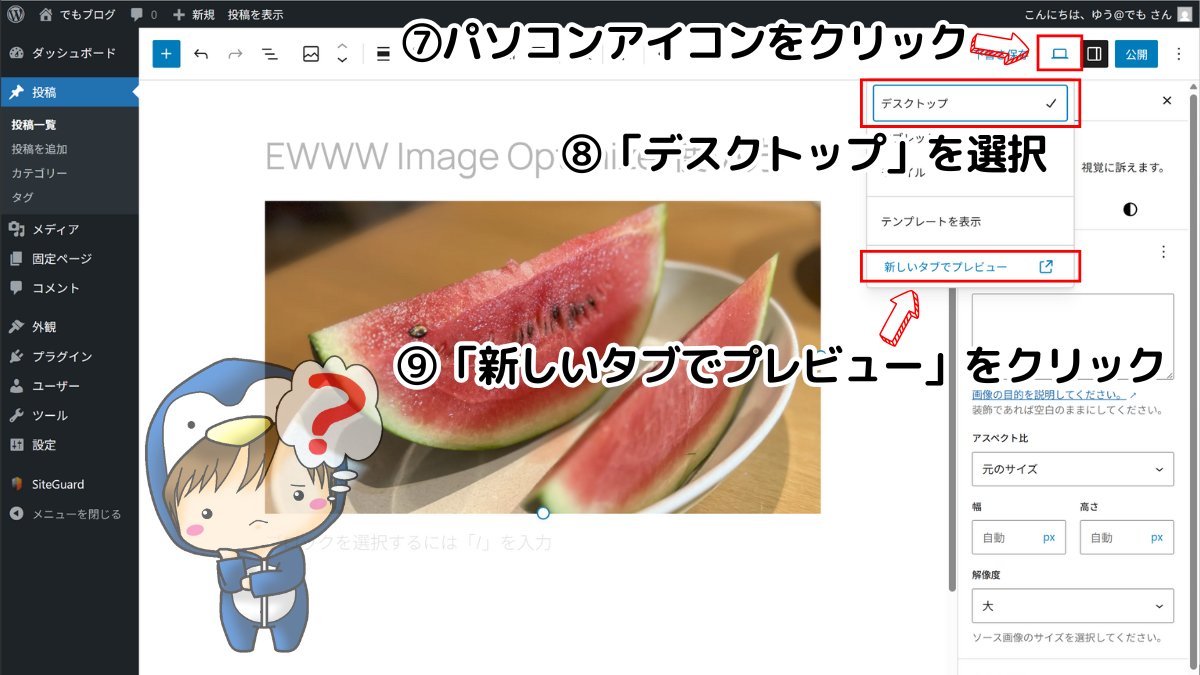
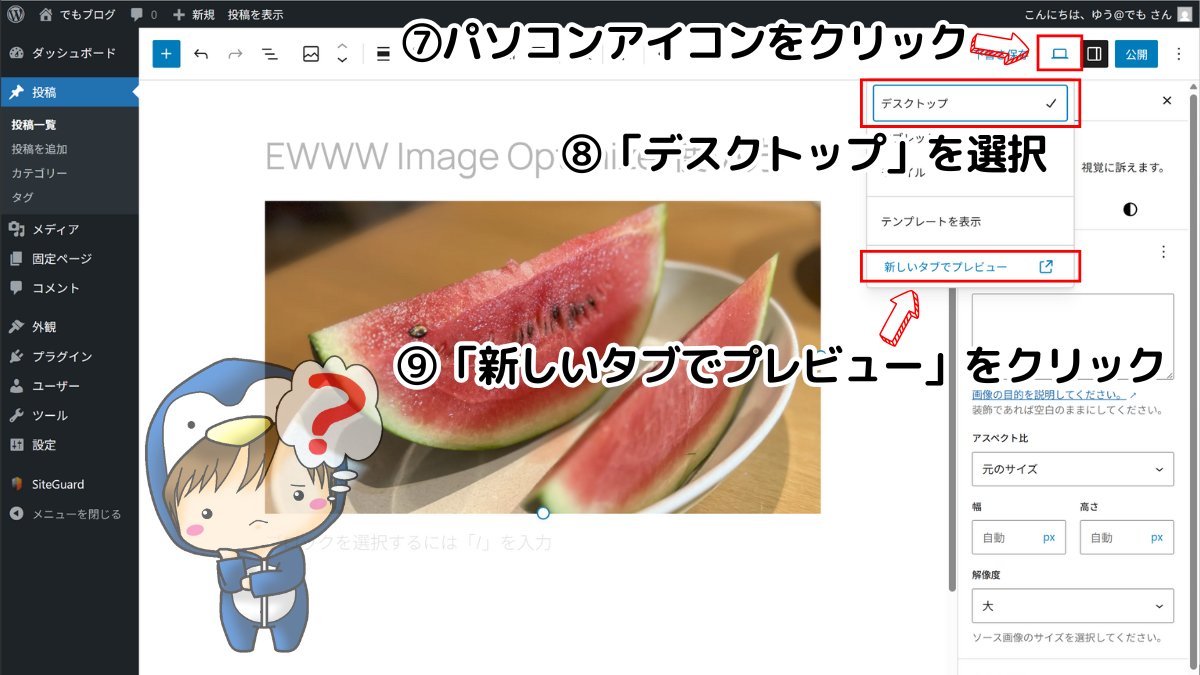
プレビュー画面でブログに貼り付けた画像を右クリックして「名前を付けて画像を保存」を選択。
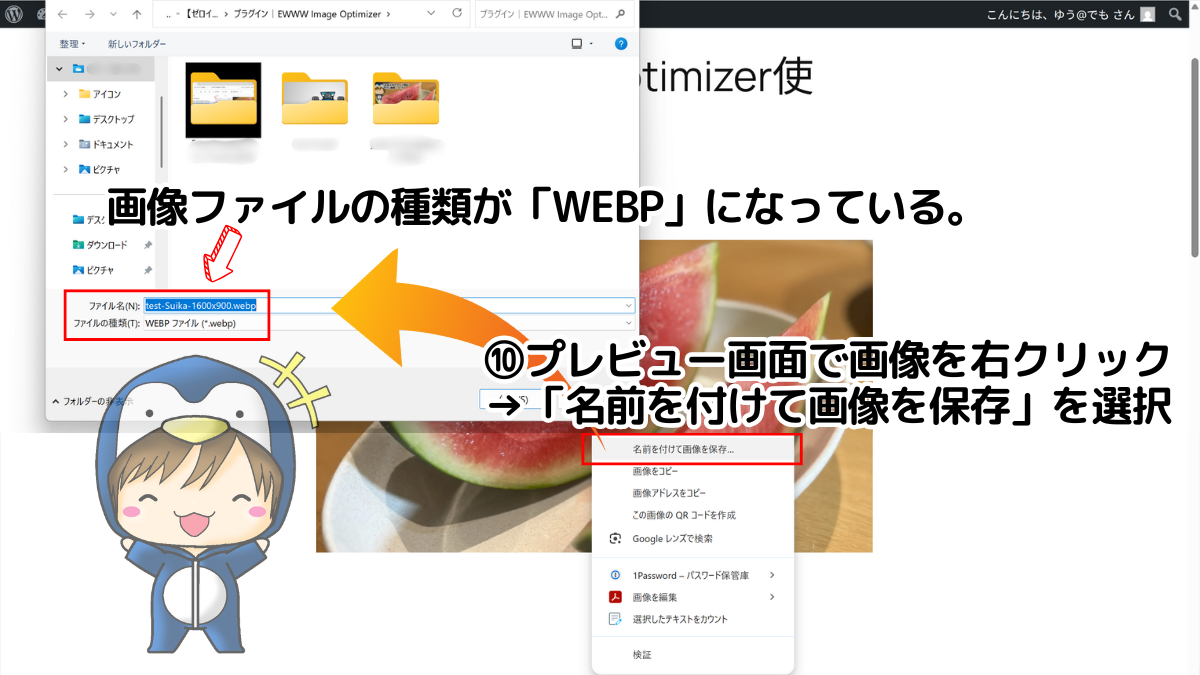
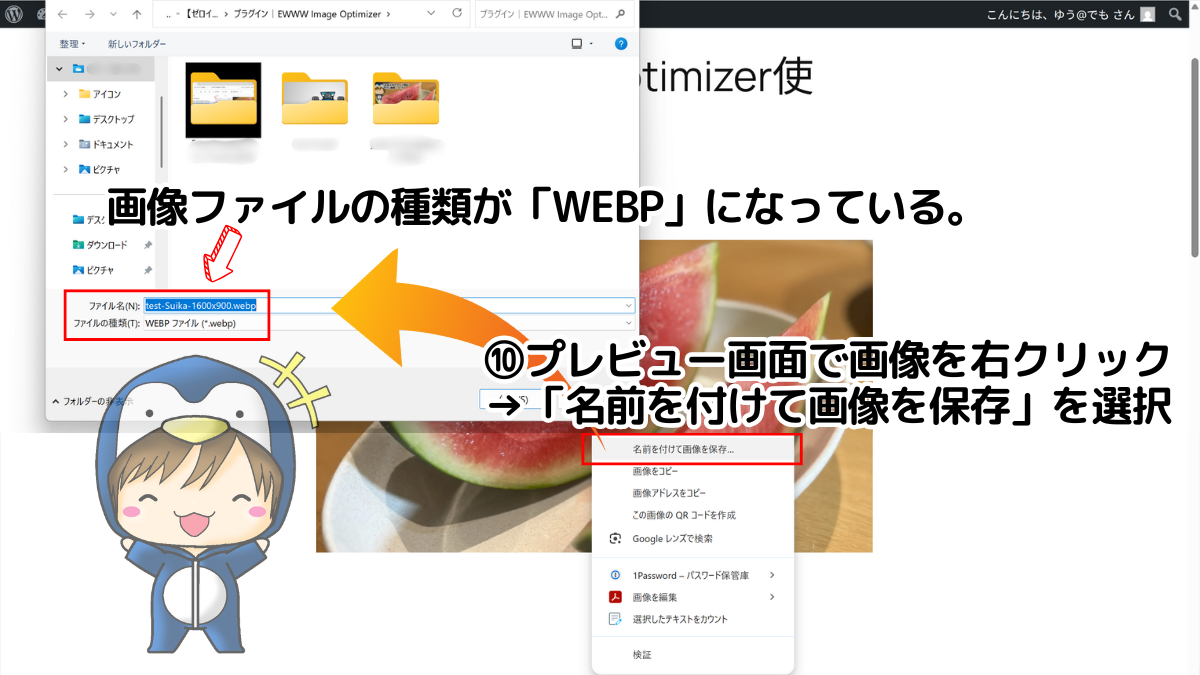
保存した画像を確認してみると、拡張子「.webp」に変換されていて容量は105KBになっています。
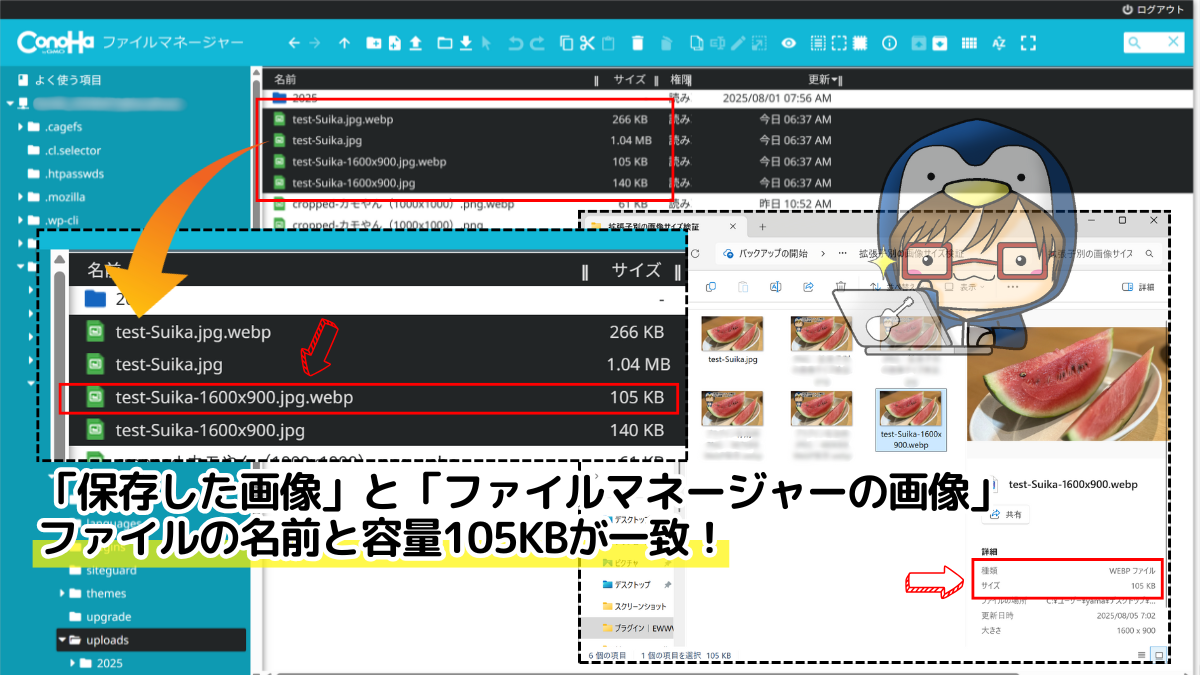
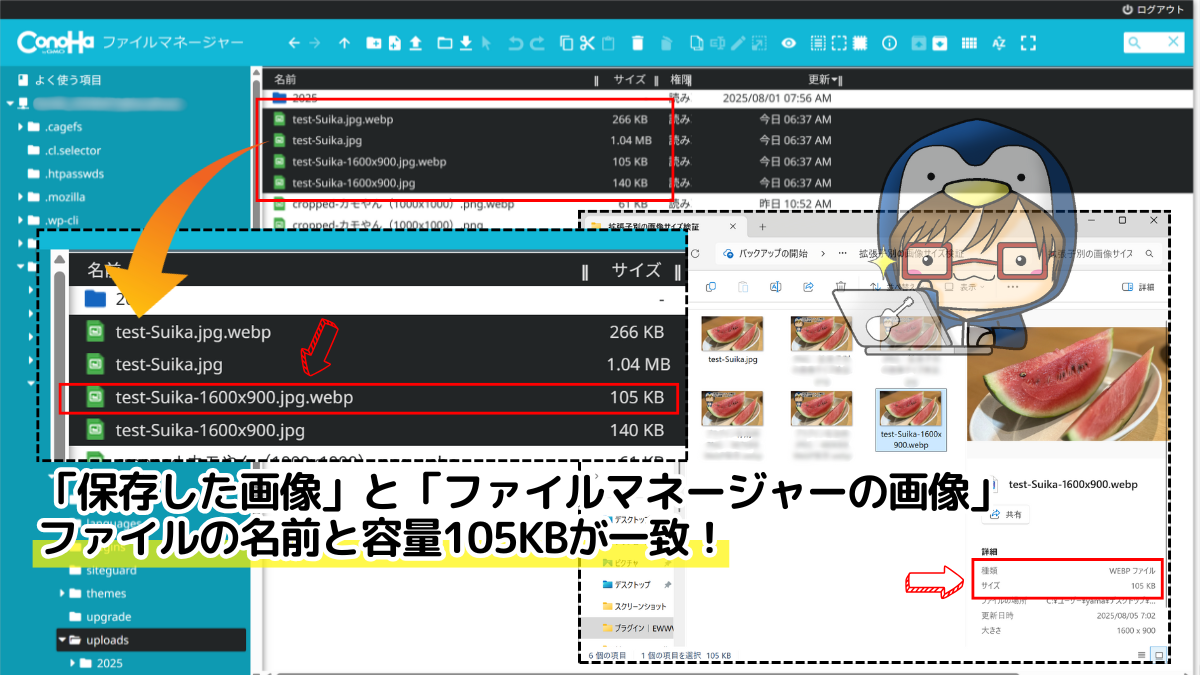
「EWWW Image Optimizer」の機能によってWebP変換された画像を、レンタルサーバーのファイルマネージャーから呼び出してWordPressに貼り付けていることが分かります。



1,143KBの画像が105KBに変換された!ファイルサイズが-90%も小さくなったぜ!
アップロード済み画像を一括で圧縮・WebP変換する
メディアの一括最適化
WordPress管理画面の左にある「メディア」の中の「一括最適化」を選択。画面が切り替わったら「最適化されていない画像をスキャンする」をクリック。
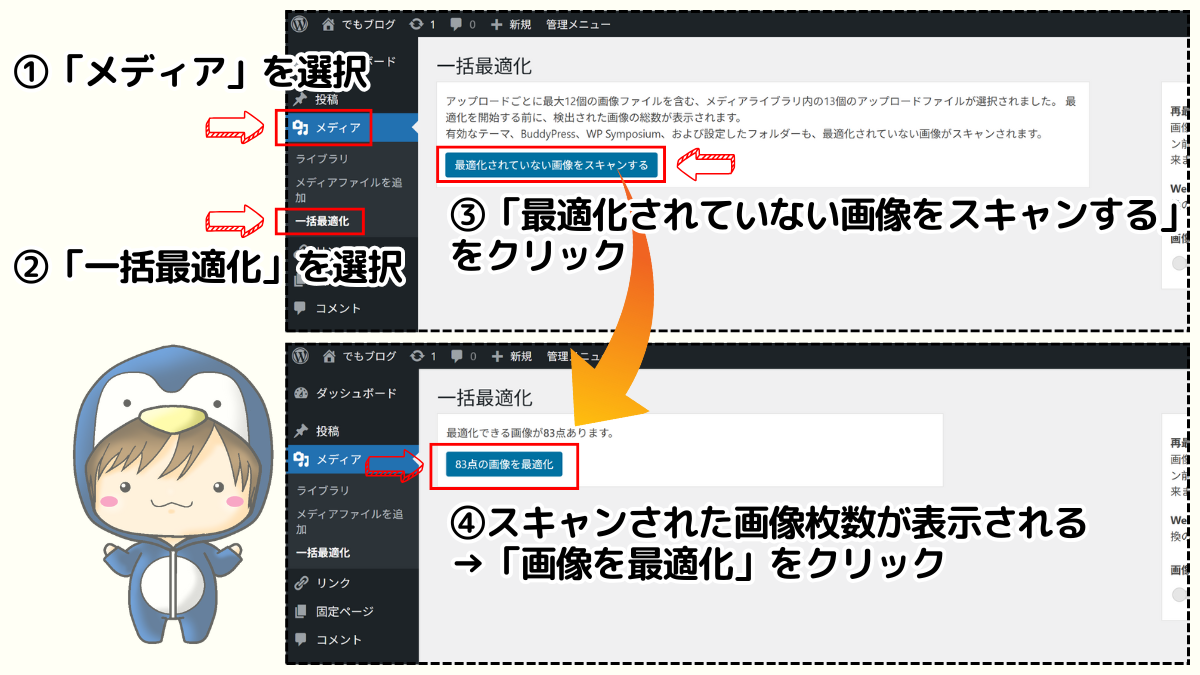
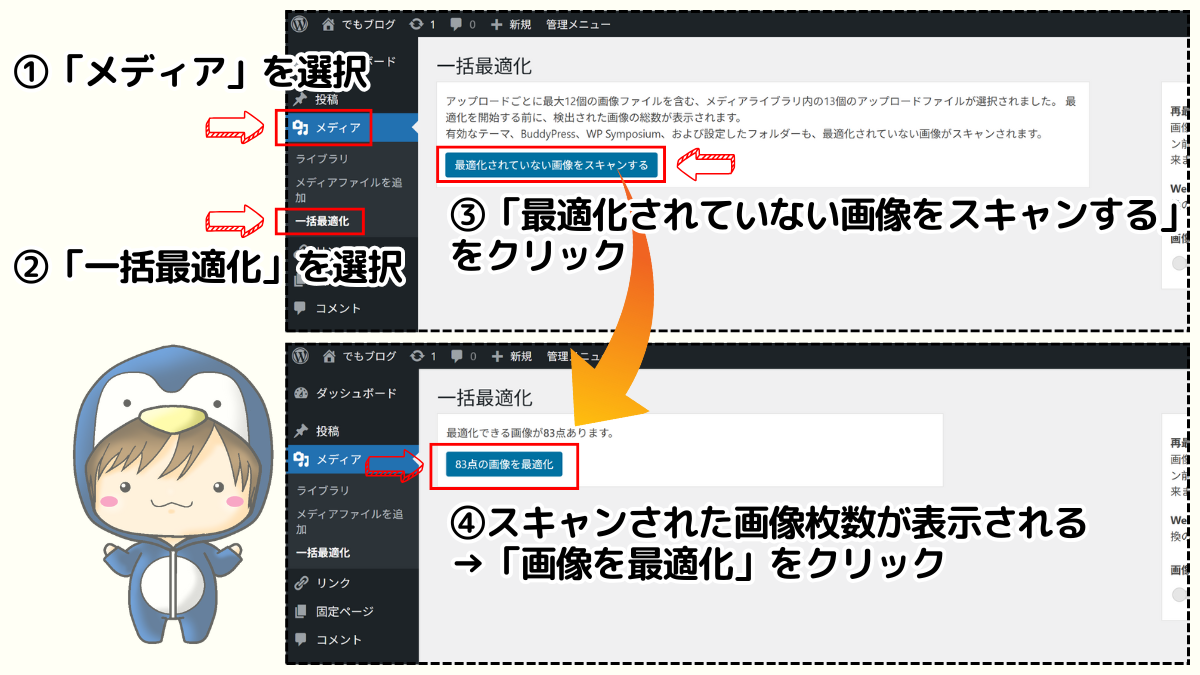
スキャンが終わるとファイル圧縮やWebP変換可能な画像の枚数が表示されます。「画像を最適化」をクリック。
画像最適化が始まると経過時間が表示されます。
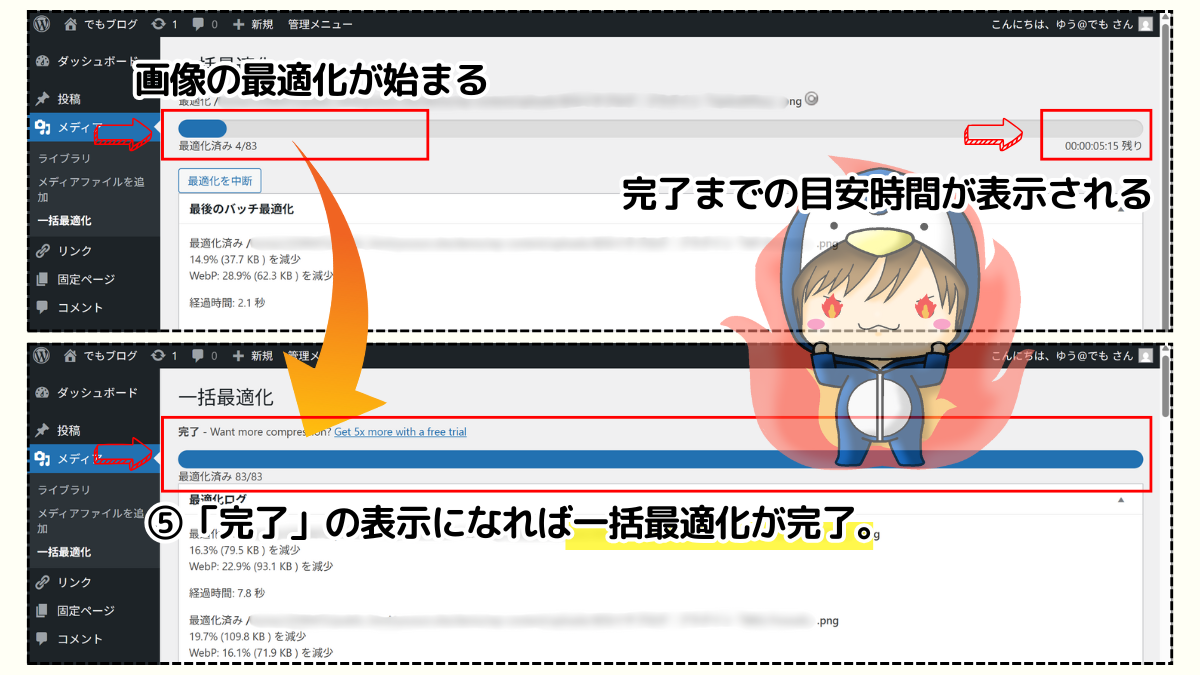
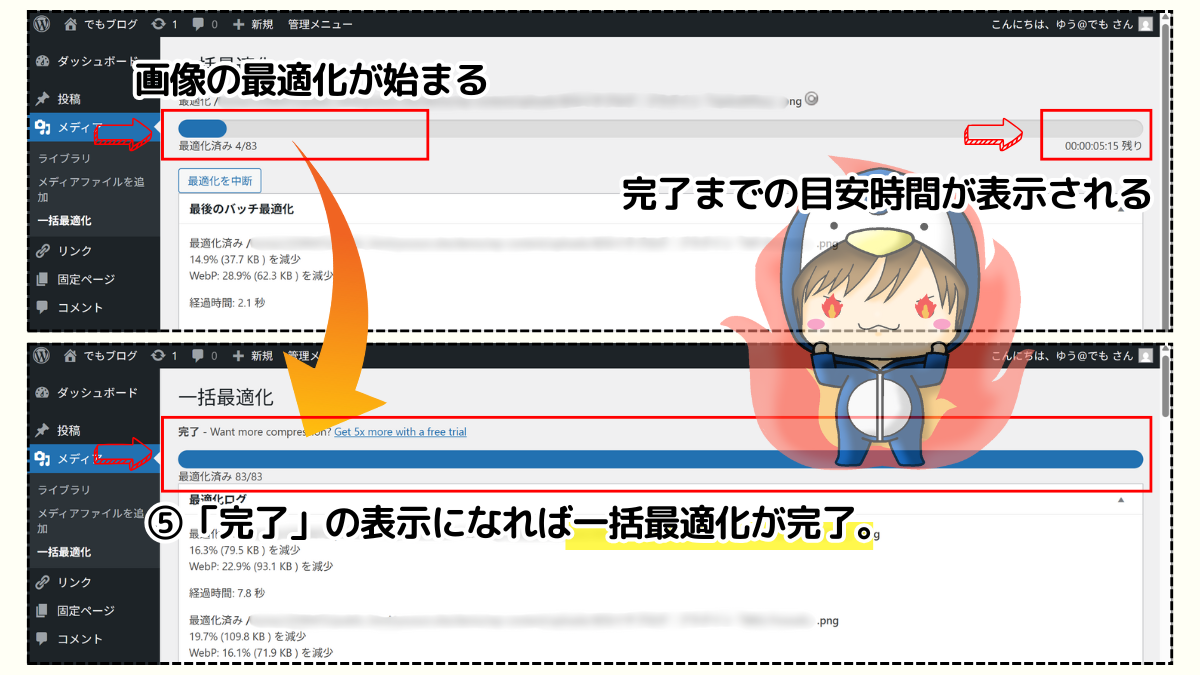
「完了」の表示が出ればすべての画像圧縮・WebP変換が完了です。



ゼロイチブログで1,000枚以上を最適化したときは数十分もかかったよ。
メディアライブラリから一括最適化できているか確認
「メディア」の中の「ライブラリ」を開いて一括最適化されているか確認してみましょう。


画像ファイルの表記が「〇〇サイズ圧縮しました」になっていれば画像圧縮とWebP画像の生成が完了しています。
アップロード済み画像を一括でオリジナル復元する
WordPress管理画面の「ツール」の中にある「EWWW Image Optimizer」を選択。「画像の復元」をクリックすれば圧縮・WebP変換した画像を一括でオリジナル画像に復元できます。
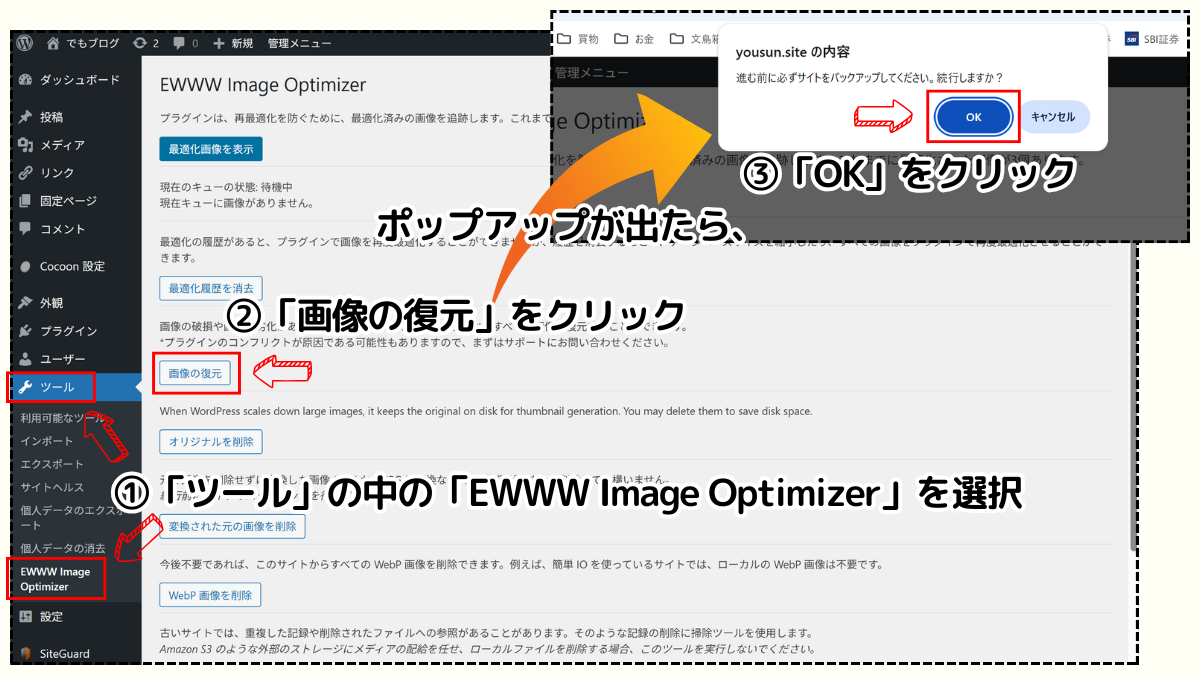
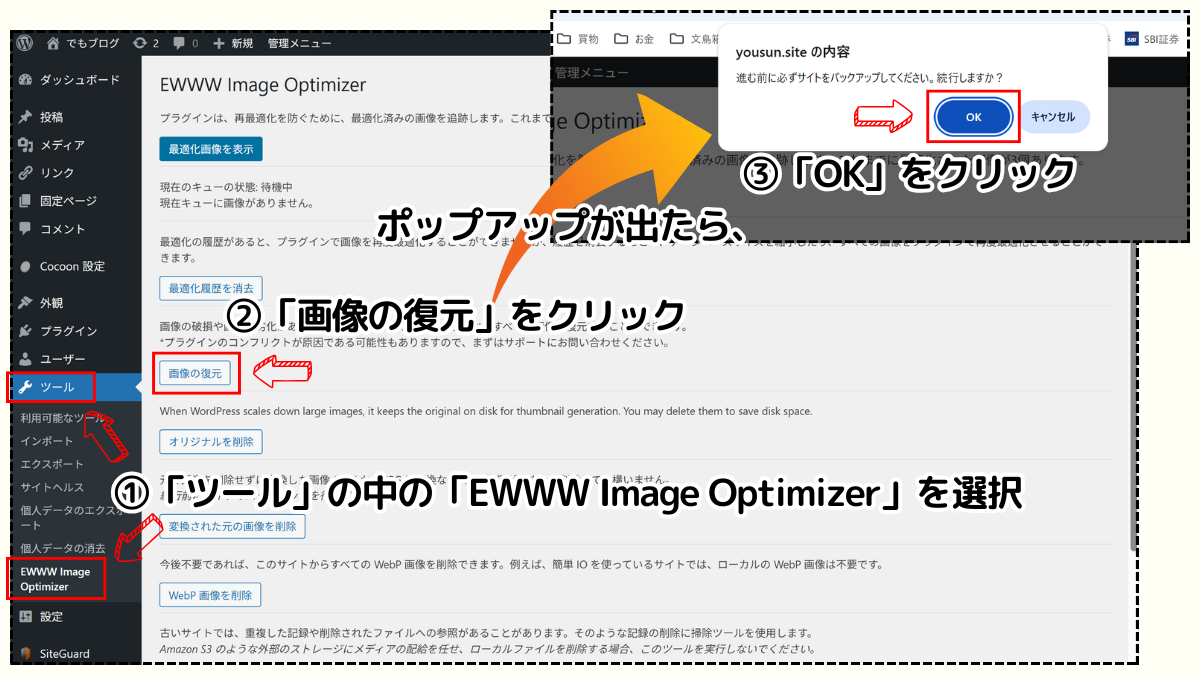
アップロード済み画像を個別で圧縮・WebP変換・復元する
「メディア」の中の「ライブラリ」を開いて「今すぐ最適化!」を押せば、個別で画像圧縮・WebP変換できます。
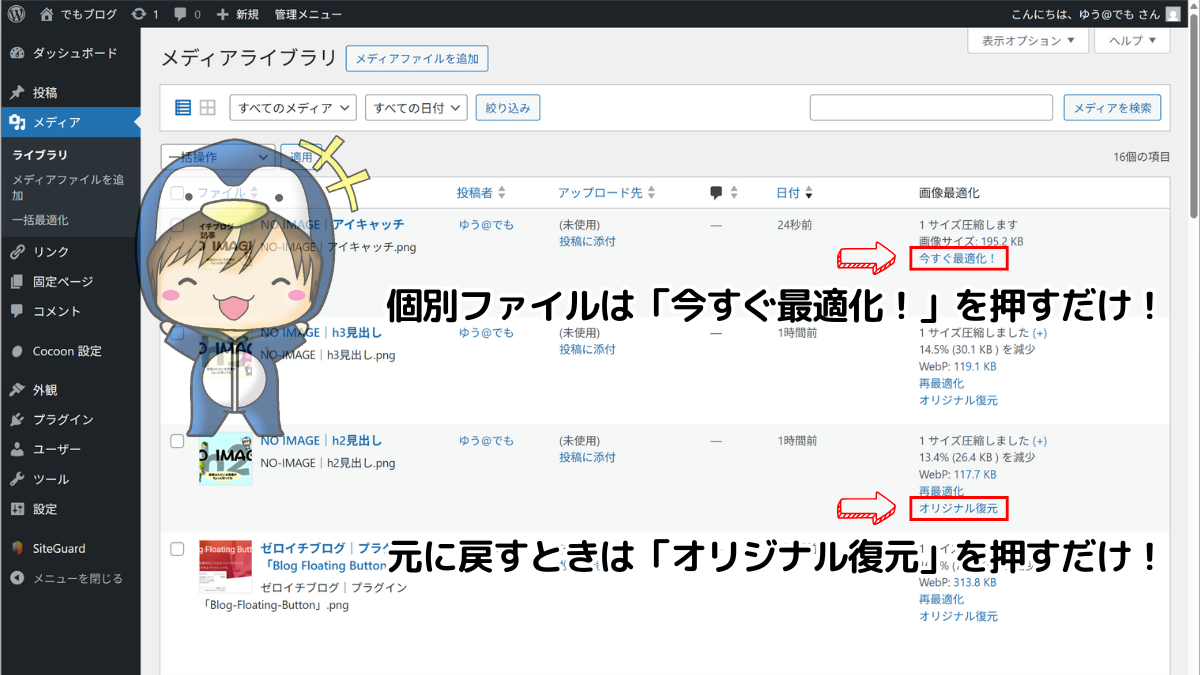
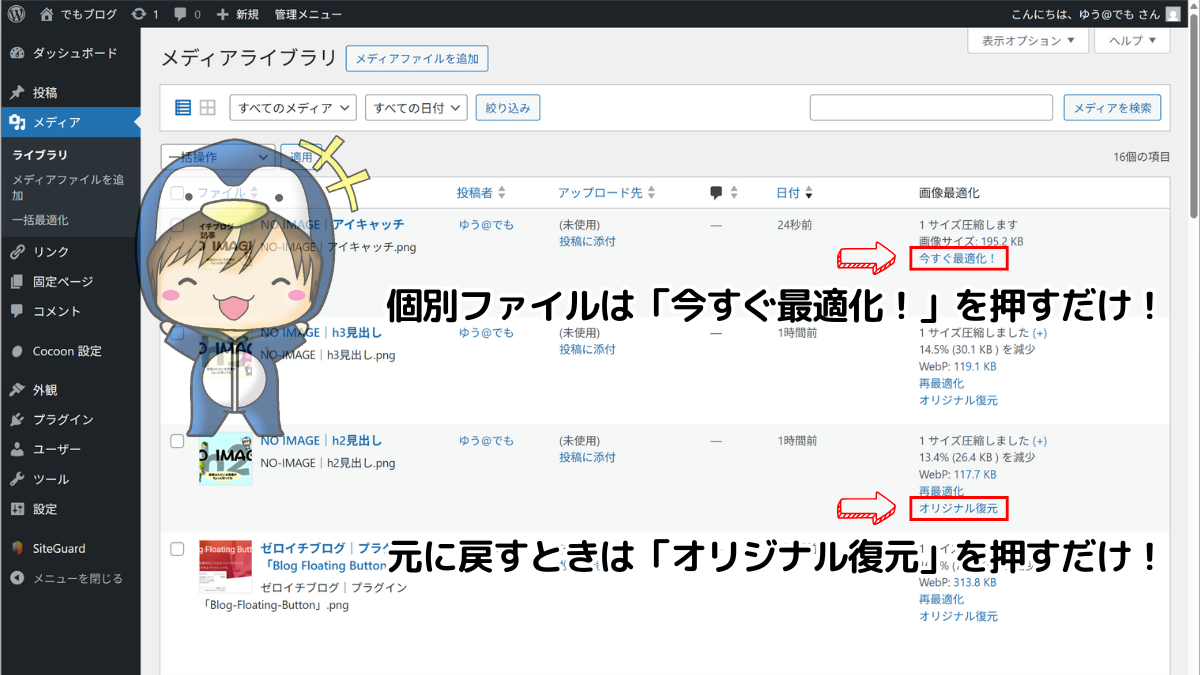
オリジナル画質の画像に戻したいときは「オリジナル復元」を押してください。
画像をPNGファイルのままアップロードする方法
アップロードした画像を「オリジナル復元」するとき、ファイルサイズが完全に元に戻るわけではありません。PNGファイルをアップロードするとJPEGファイルに変換されてしまうため、圧縮された画像を元のファイルサイズに戻せないからです。
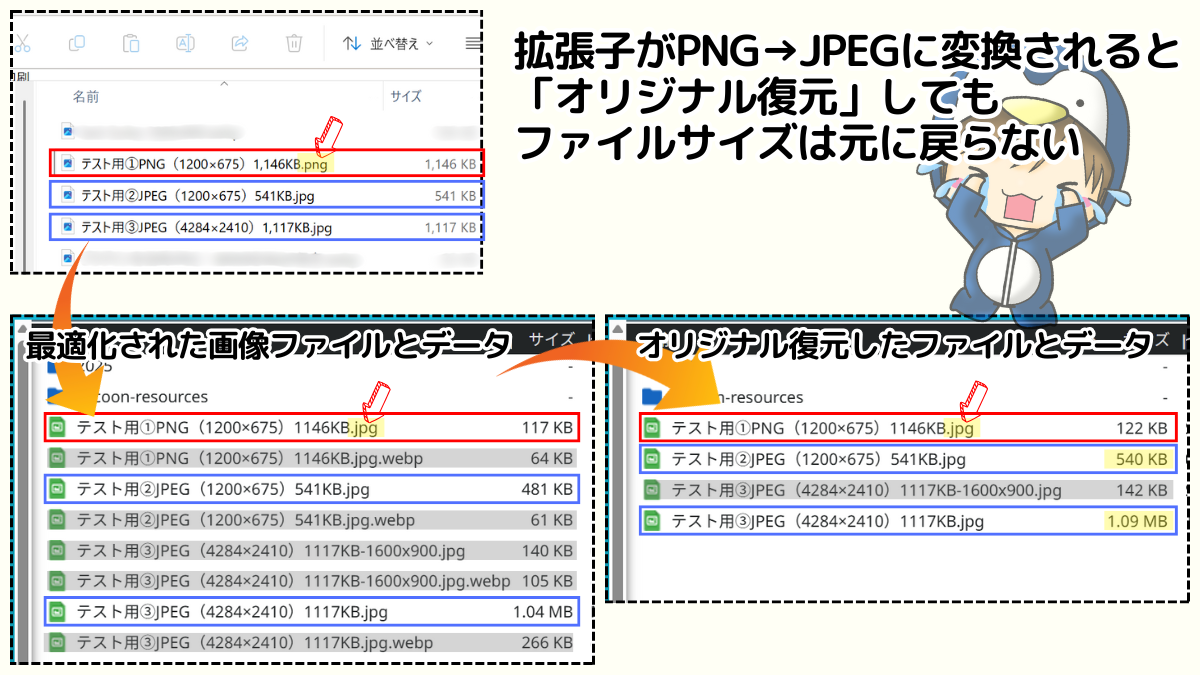
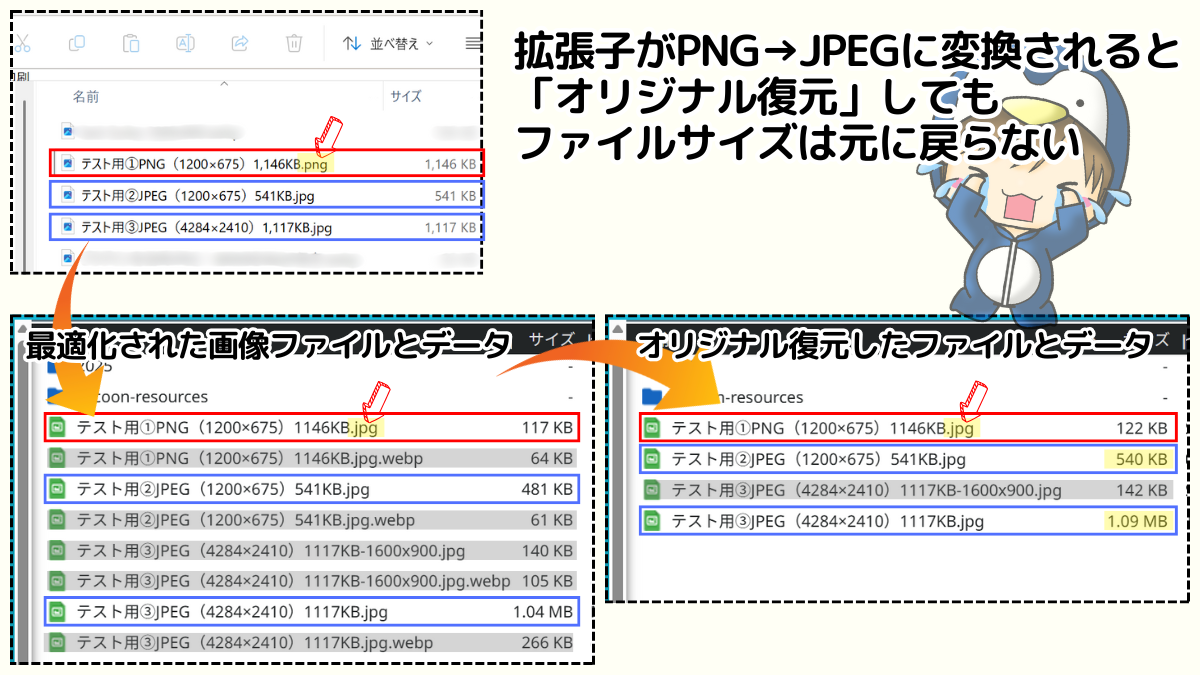
元のファイルサイズを復元するためにはJPEG変換を止める必要があります。そのためには一度「EWWW Image Optimizer」を無効化した状態で画像をアップロードしてください。
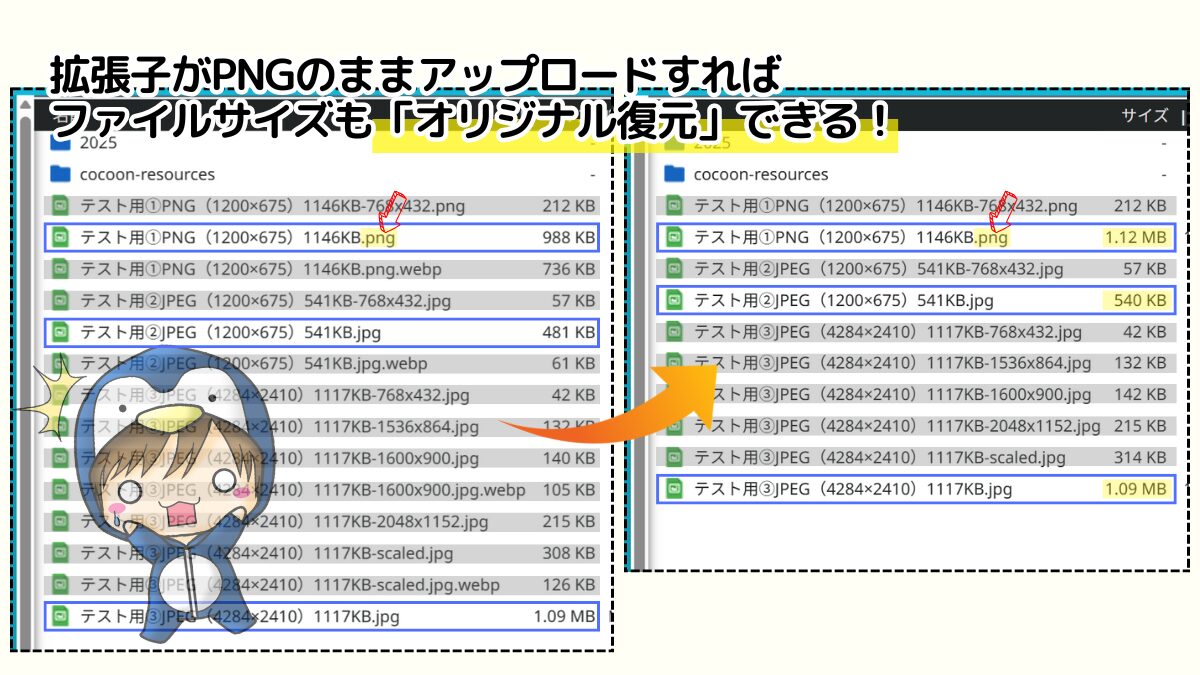
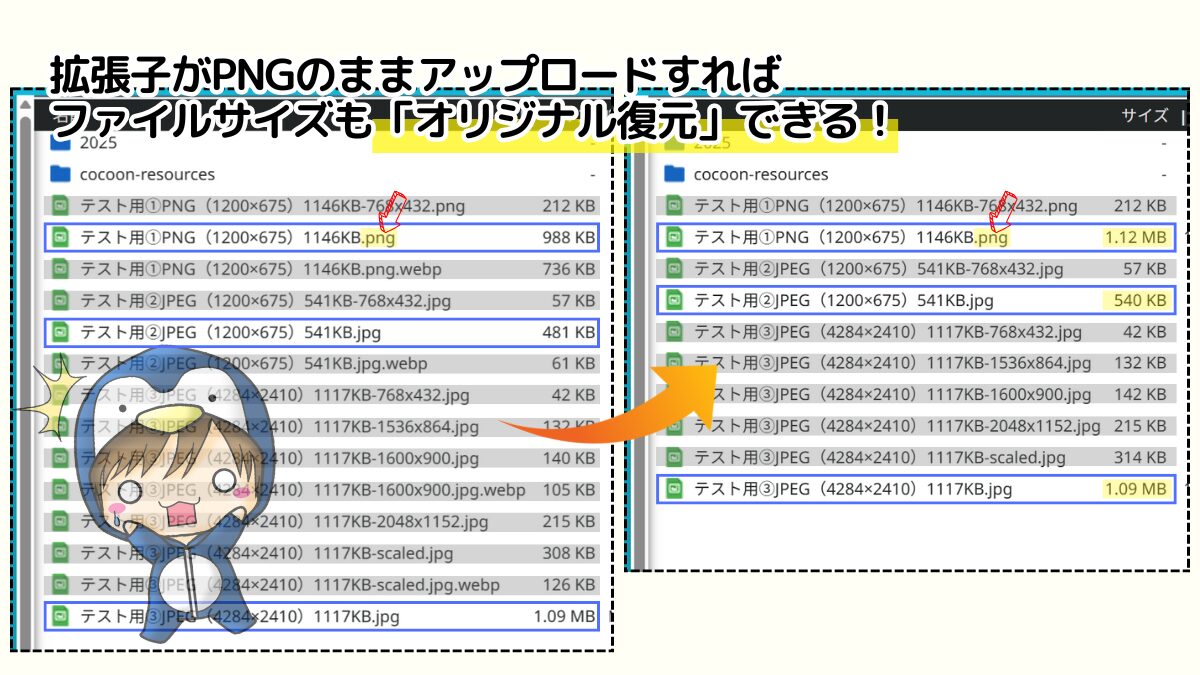
プラグインが無効化になっていればPNGファイルのままWordPressにアップロードできます。その後プラグインを有効化して「今すぐ最適化!」をすればPNGファイルのまま画像圧縮できます。
ファイルサイズが大きいとブログの表示速度に悪影響がでるため、基本的にはJPEG変換された画像を使うようにしましょう。



あくまで「PNGファイルのままアップロードしたい理由」がある人向けの方法だね。
まとめ|WordPressプラグイン「EWWW Image Optimizer」で画像を最適化しよう!
「EWWW Image Optimizer」の基本情報・設定方法・使い方について解説しました。ポイントは次の3つ。
- 画像を軽量化して表示速度を改善できる
- 画像ごとの圧縮レベル微調整は不向き
- 機能重複には要注意
「EWWW Image Optimizer」を使えば画像データを自動圧縮できるだけでなく、高画質を維持しながら圧縮率も高める拡張子「.webp」に自動変換できるメリットは大きいと言えるでしょう。
しかし「個別で画質調整したい」というブログ運営には相性が悪いため、プラグインの利用には注意してください。



個人的にはブログ初心者は画質を微調整するより、記事作成に時間を使うほうが良いと思うぜ!
「EWWW Image Optimizer」のメリットと注意点を把握して、上手にプラグインを使っていきましょう。



もし「圧縮は不要!WebP変換だけしたい!」って人は別のプラグインを検討してみよう!






1050KB.jpg)